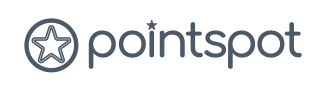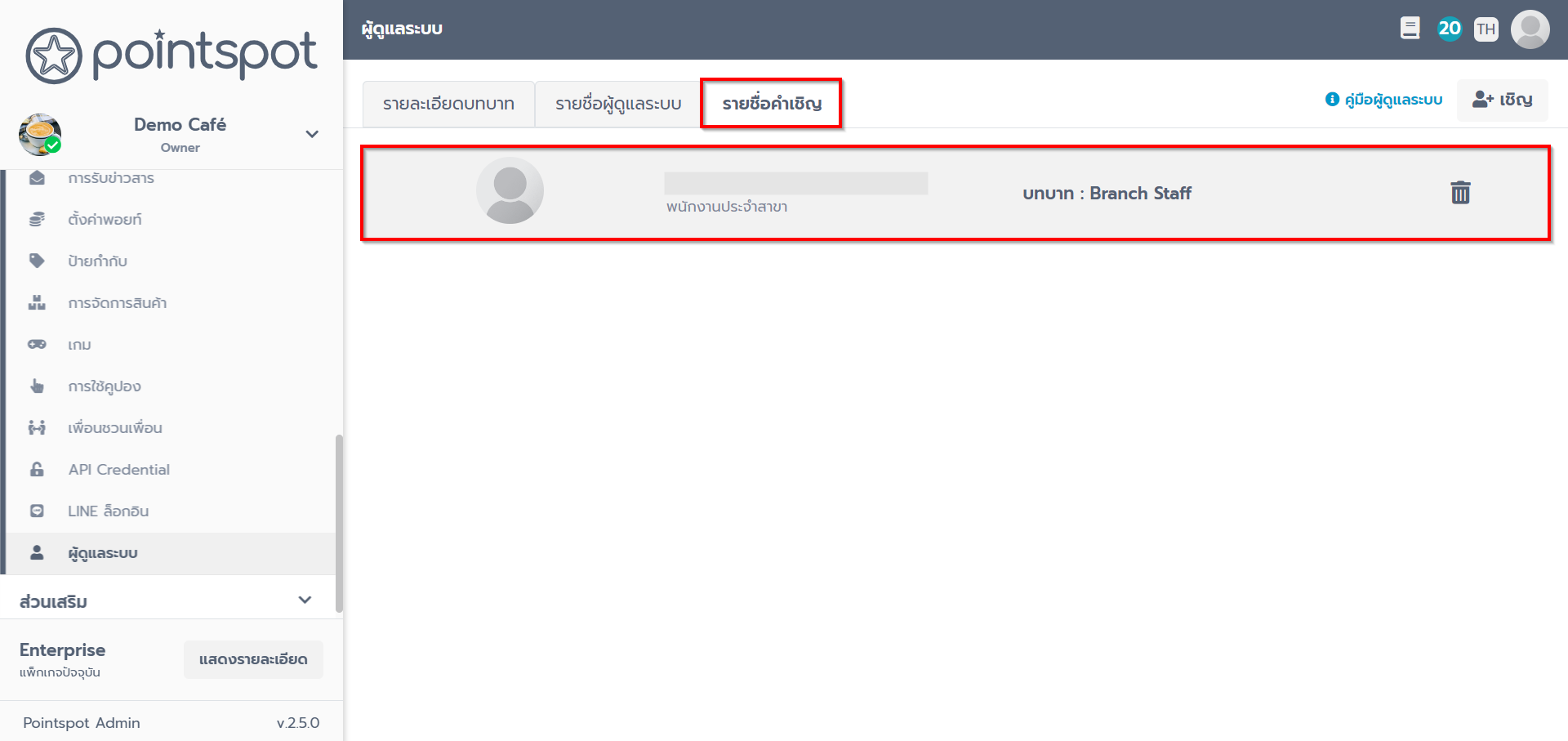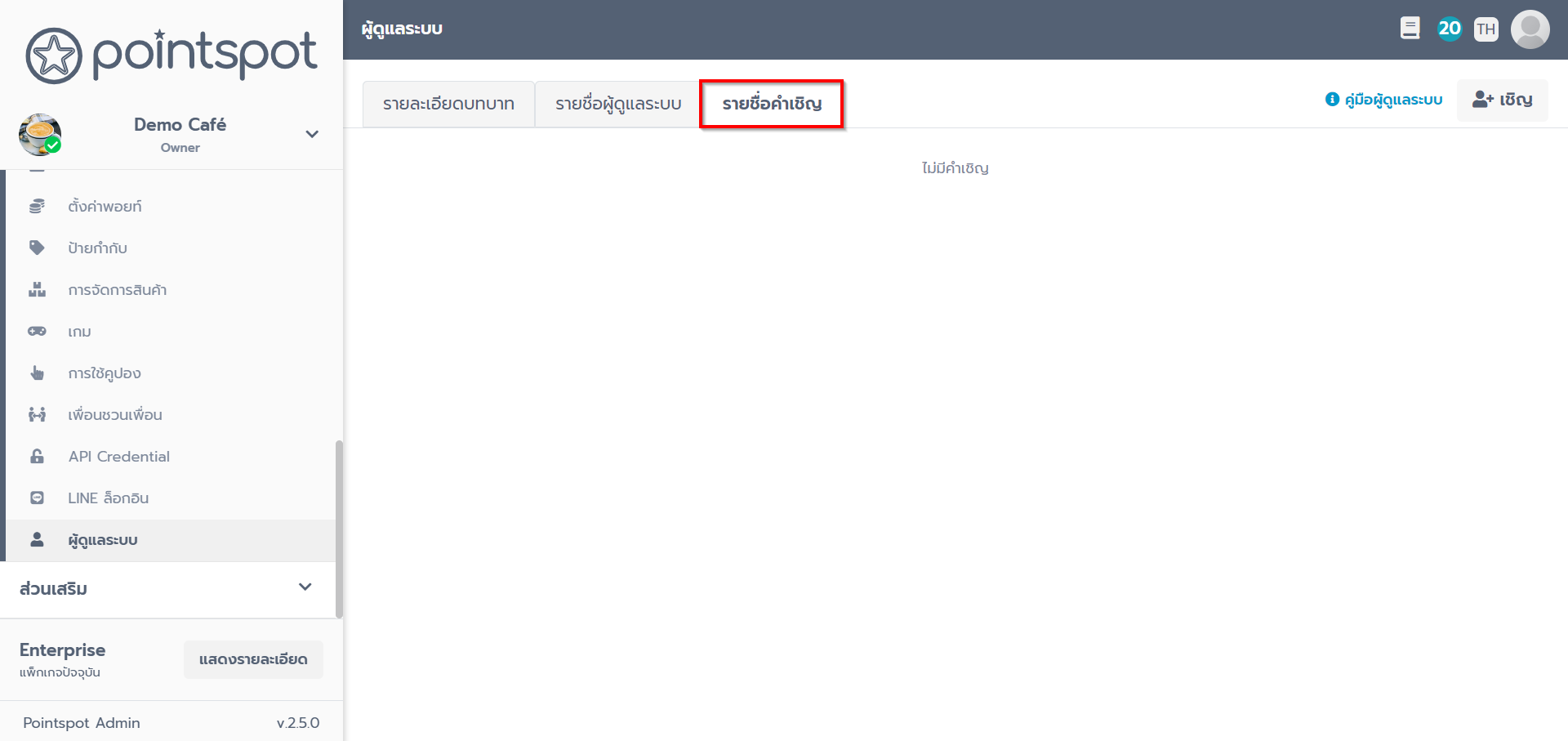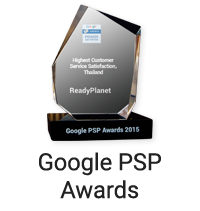การจัดการบทบาท (Custom Roles)
สำหรับธุรกิจที่ใช้งานแพ็กเกจ Professional และ Enterprise สามารถกำหนดสิทธิ์การเข้าถึงและจัดการข้อมูลส่วนต่าง ๆ ได้ตามที่ต้องการ โดยใช้เครื่องมือการจัดการบทบาท (Custom Roles) เพื่อเพิ่มบทบาทผู้ดูแลระบบให้เหมาะสมกับแต่ละธุรกิจได้
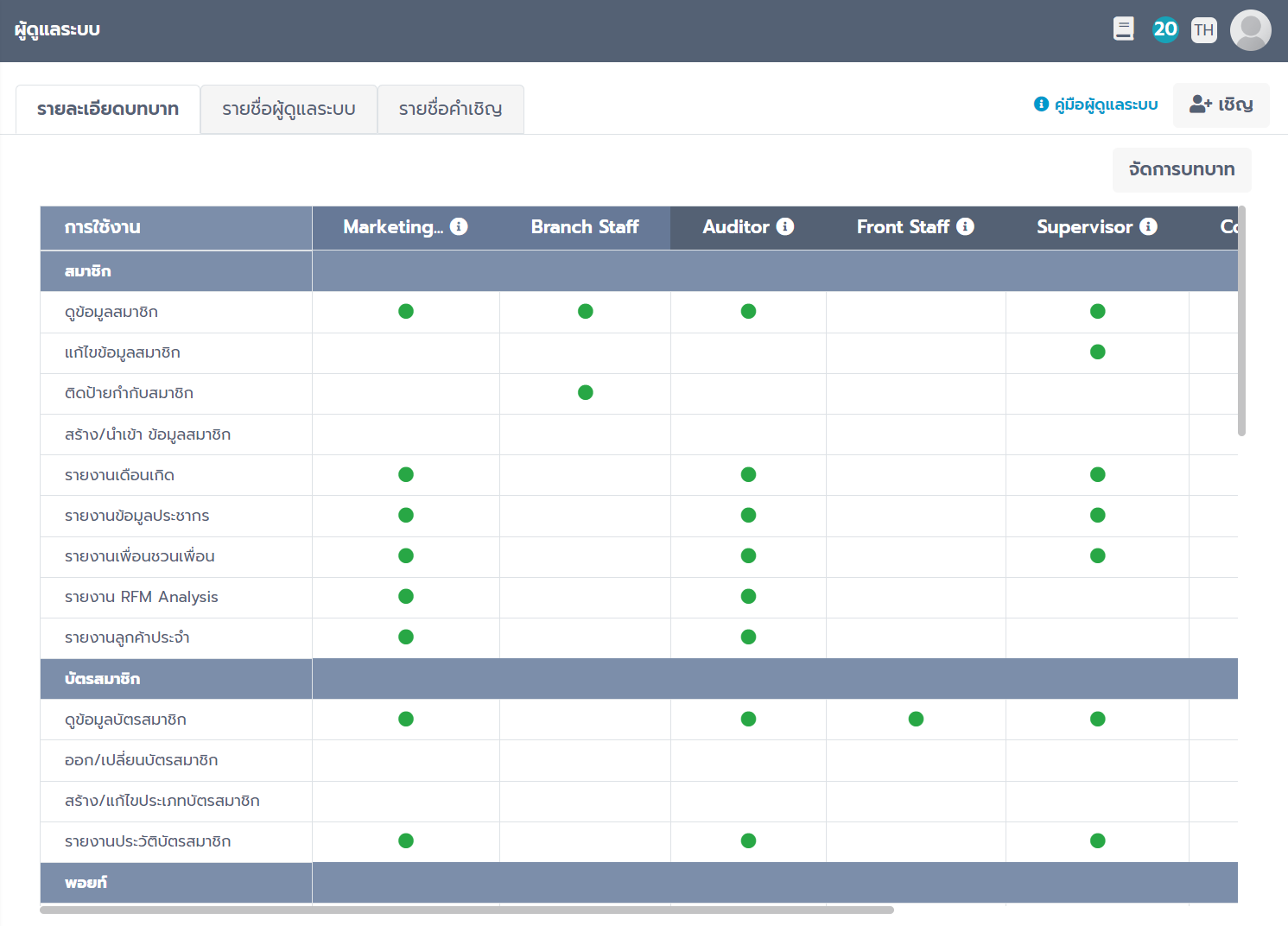
เป็นการกำหนดสิทธิ์การเข้าถึงข้อมูลที่เกี่ยวข้องกับการใช้งาน นอกเหนือจากที่ระบบมีให้ โดยท่านสามารถจัดการบทบาท (Custom Roles) ได้ตามต้องการ มีวิธีการดังนี้
1. ไปที่เมนู ตั้งค่า จากนั้นคลิกที่เมนู ผู้ดูแลระบบ จะปรากฎหน้ารายละเอียดบทบาท คลิกที่เมนู จัดการบทบาท
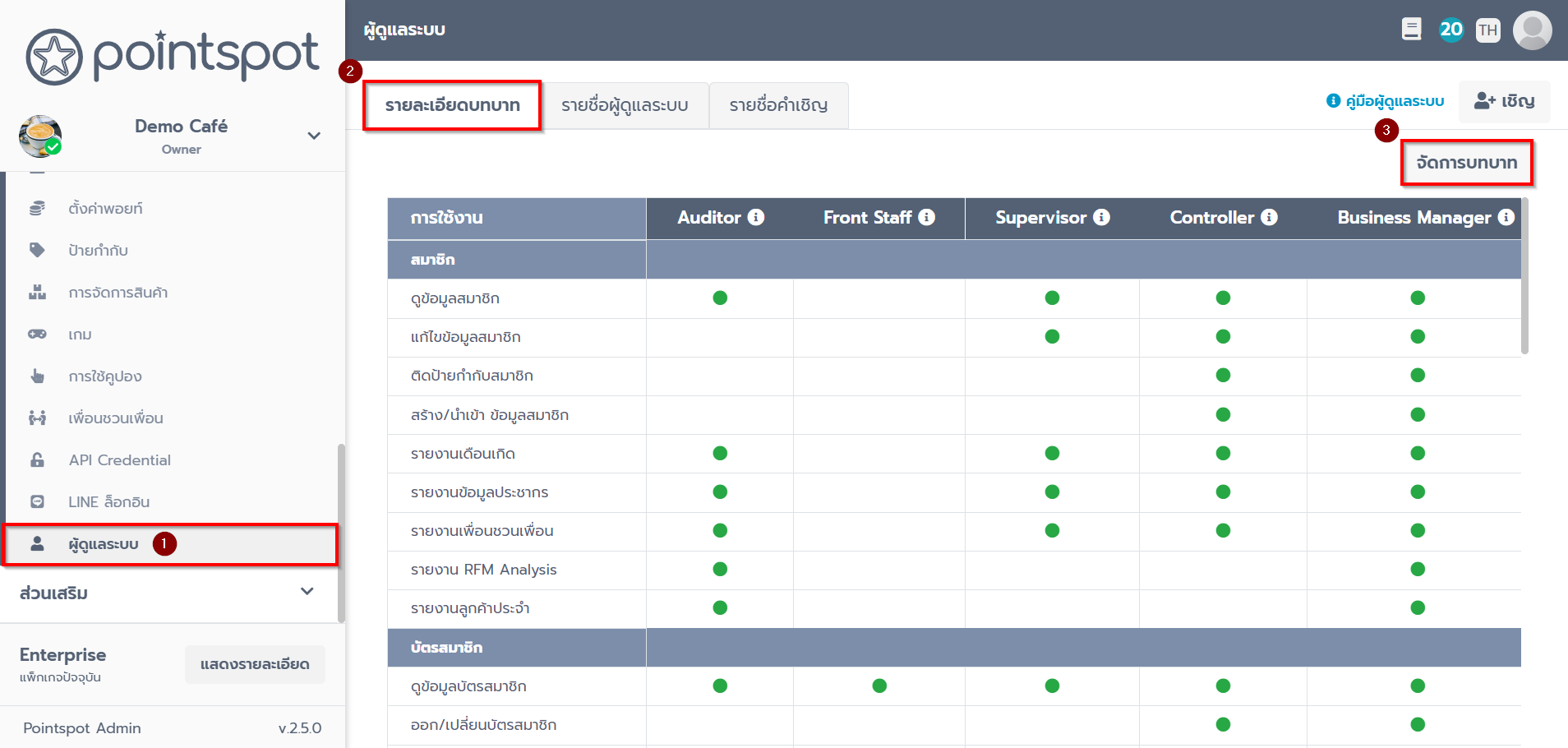
2. จะปรากฎหน้าสำหรับจัดการบทบาท คลิกปุ่ม เพิ่ม เพื่อสร้างบทบาท
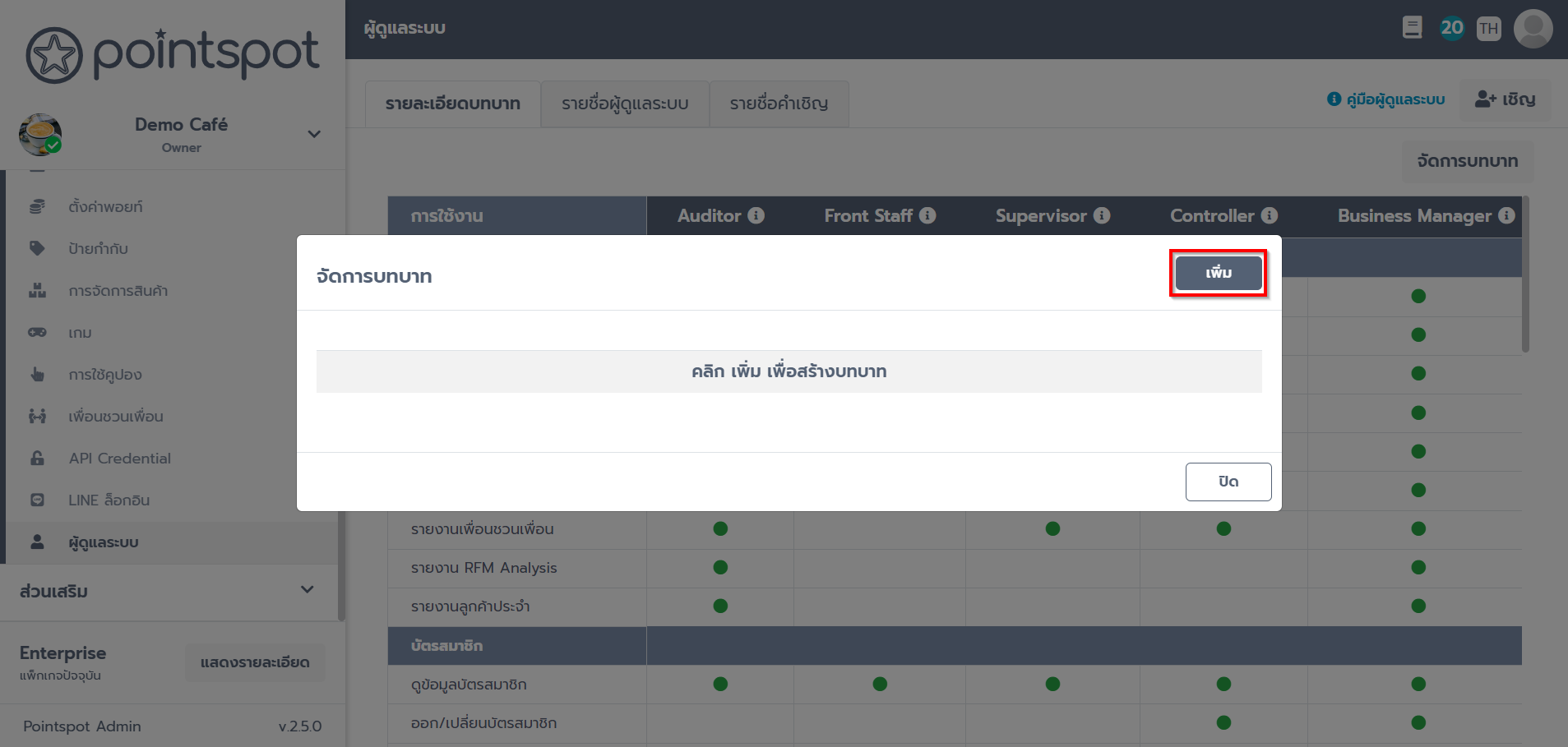
3. ในหน้าสร้างบทบาท สามารถตั้งชื่อบทบาท และเลือกเมนูที่ต้องการอนุญาตให้เข้าถึงการใช้งาน
ชื่อบทบาท : กำหนดชื่อบทบาทที่ต้องการ ให้สอดคล้องกับสิทธิ์การเข้าถึงเมนูของแต่ละธุรกิจ เช่น Marketing Manager, Staff, พนักงานประจำสาขา เป็นต้น
การอนุญาต มีการแบ่งเป็นหัวข้อหลักๆ ดังนี้
- สมาชิก : การดำเนินการที่เกี่ยวข้องกับสมาชิก การดู แก้ไข ติดป้ายกำกับ สร้าง/นำเข้าข้อมูล รวมถึงรายงานที่เกี่ยวข้องกับสมาชิก
- บัตรสมาชิก : การดำเนินการที่เกี่ยวข้องกับบัตรสมาชิก การดูข้อมูล ออก/เปลี่ยนบัตรสมาชิก สร้าง แก้ไขประเภทบัตรสมาชิก รวมถึงรายงานบัตรสมาชิก
- พอยท์ : การดำเนินการที่เกี่ยวข้องกับพอยท์ การดูประวัติการทำรายการ ส่งพอยท์ แลกรับพอยท์ นำเข้าพอยท์ ดึงพอยท์ และรายงานต่างๆ ที่เกี่ยวข้องกับพอยท์
- คูปอง/ของรางวัล : การดำเนินการที่เกี่ยวข้องกับคูปอง/ของรางวัล การใช้งาน สร้าง แก้ไข และส่งคูปอง รวมถึงรายงานที่เกี่ยวกับคูปอง/ของรางวัล
- Automation : การดำเนินการที่เกี่ยวข้องกับการดู และการตั้งค่า Automation
- อื่น ๆ : การดูรายงาน Dashboad, รายงานความพึงพอใจ & ความเห็น, รายงานผู้ดูแลระบบ, การตั้งค่าธุรกิจ, ตั้งค่าผู้ดูแล, บรอดแคสต์ข้อความ, Activities รวมถึงการส่งออกข้อมูล
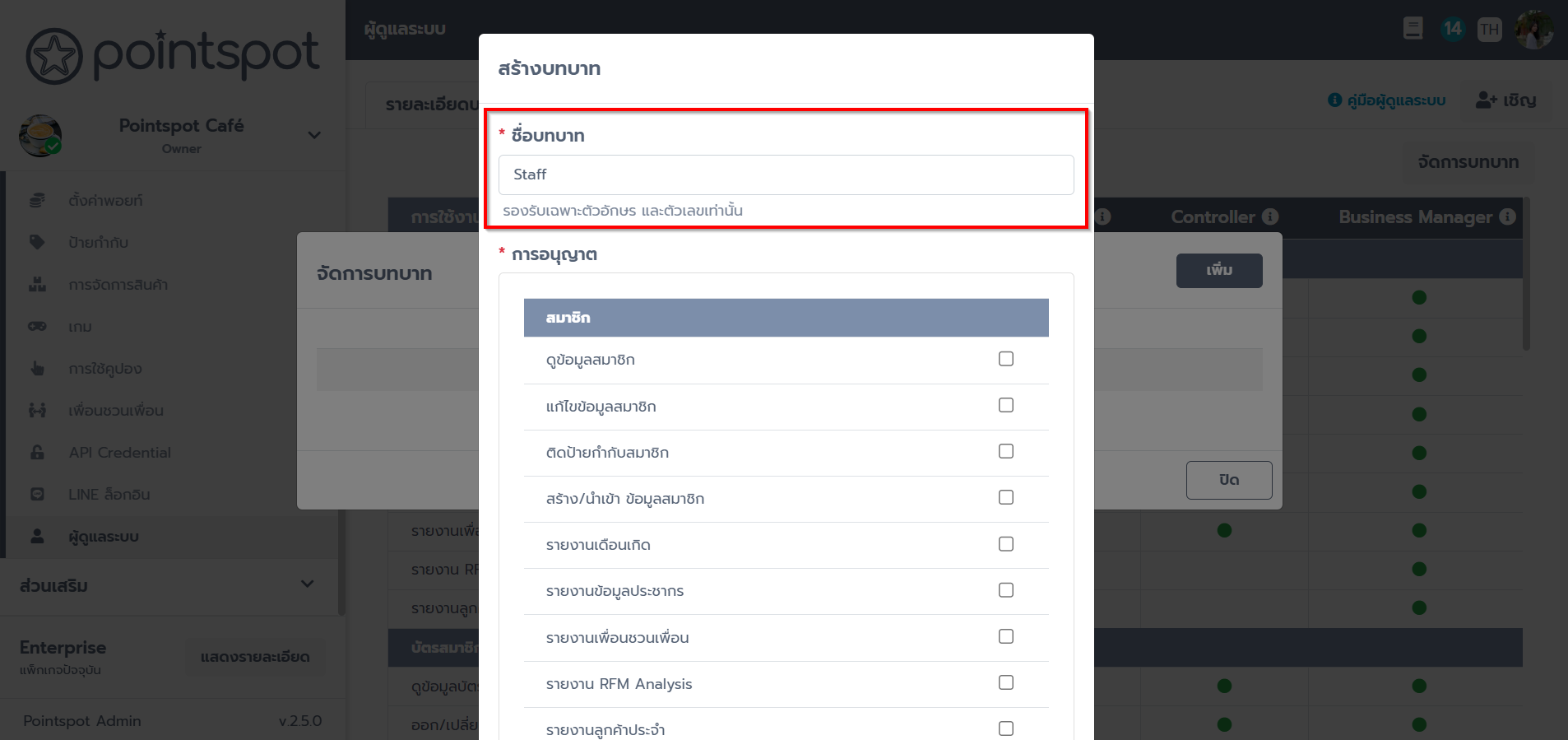
4. กำหนดสิทธิ์การใช้งาน โดยเลือกข้อมูลที่ต้องการให้เข้าถึงในช่องสี่เหลี่ยม ![]() ตามที่ต้องการ เช่น Staff ต้องการให้มีสิทธิ์ในการใช้งานคูปอง และดูรายงานคูปองเท่านั้น ไม่ต้องการให้เข้าถึงส่วนอื่นๆ จากนั้นกด บันทึก
ตามที่ต้องการ เช่น Staff ต้องการให้มีสิทธิ์ในการใช้งานคูปอง และดูรายงานคูปองเท่านั้น ไม่ต้องการให้เข้าถึงส่วนอื่นๆ จากนั้นกด บันทึก
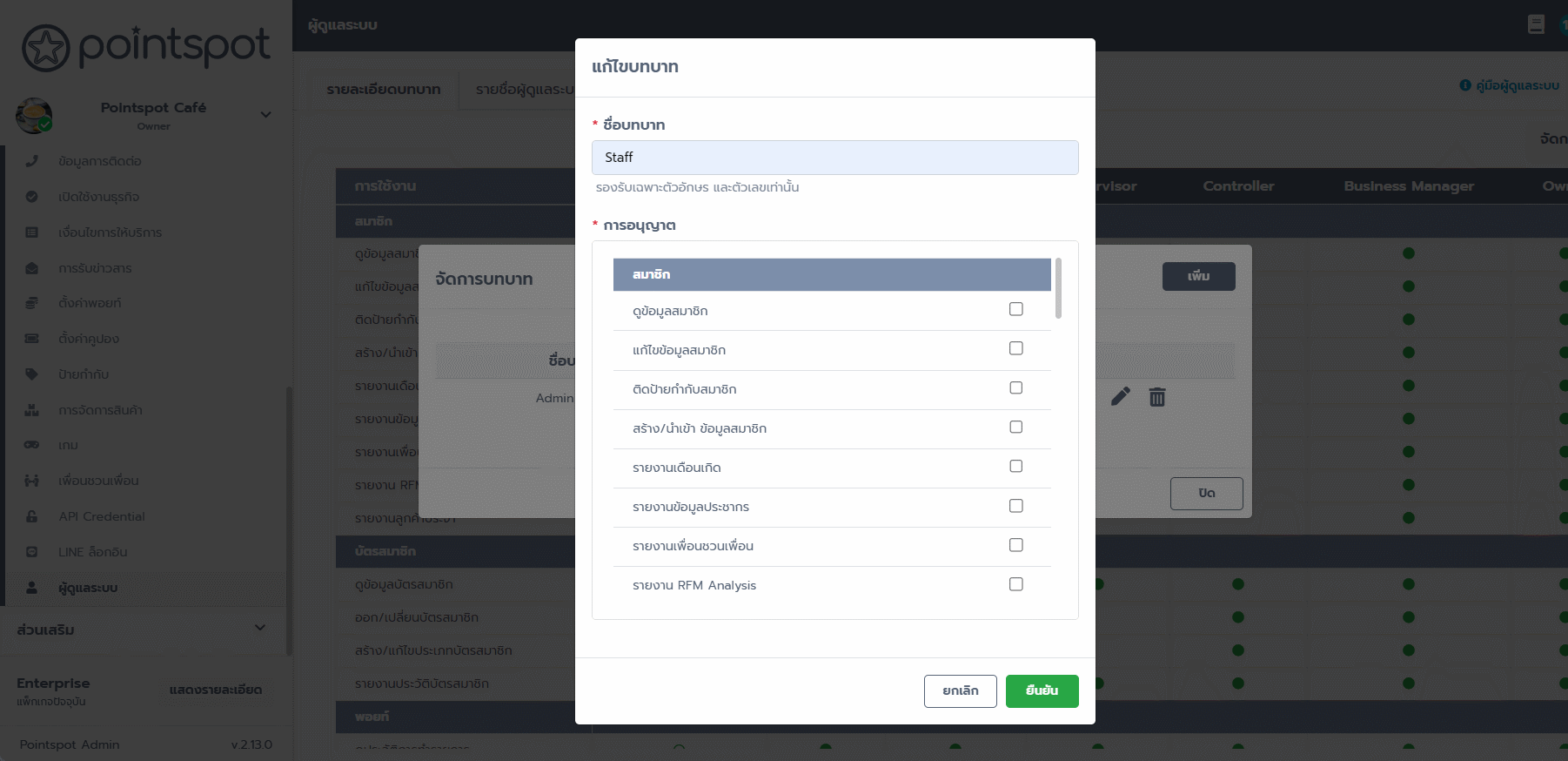
5. การเลือกสิทธิ์ในการเข้าถึงในบางเมนู ระบบจะ Default ให้อัตโนมัติ กรณีที่มีความเกี่ยวข้องต่อกัน เช่น หากเลือก ใช้งานคูปอง/ของรางวัล ระบบจะเลือก ดูของรางวัล และ ดูคูปอง ให้อัตโนมัติ
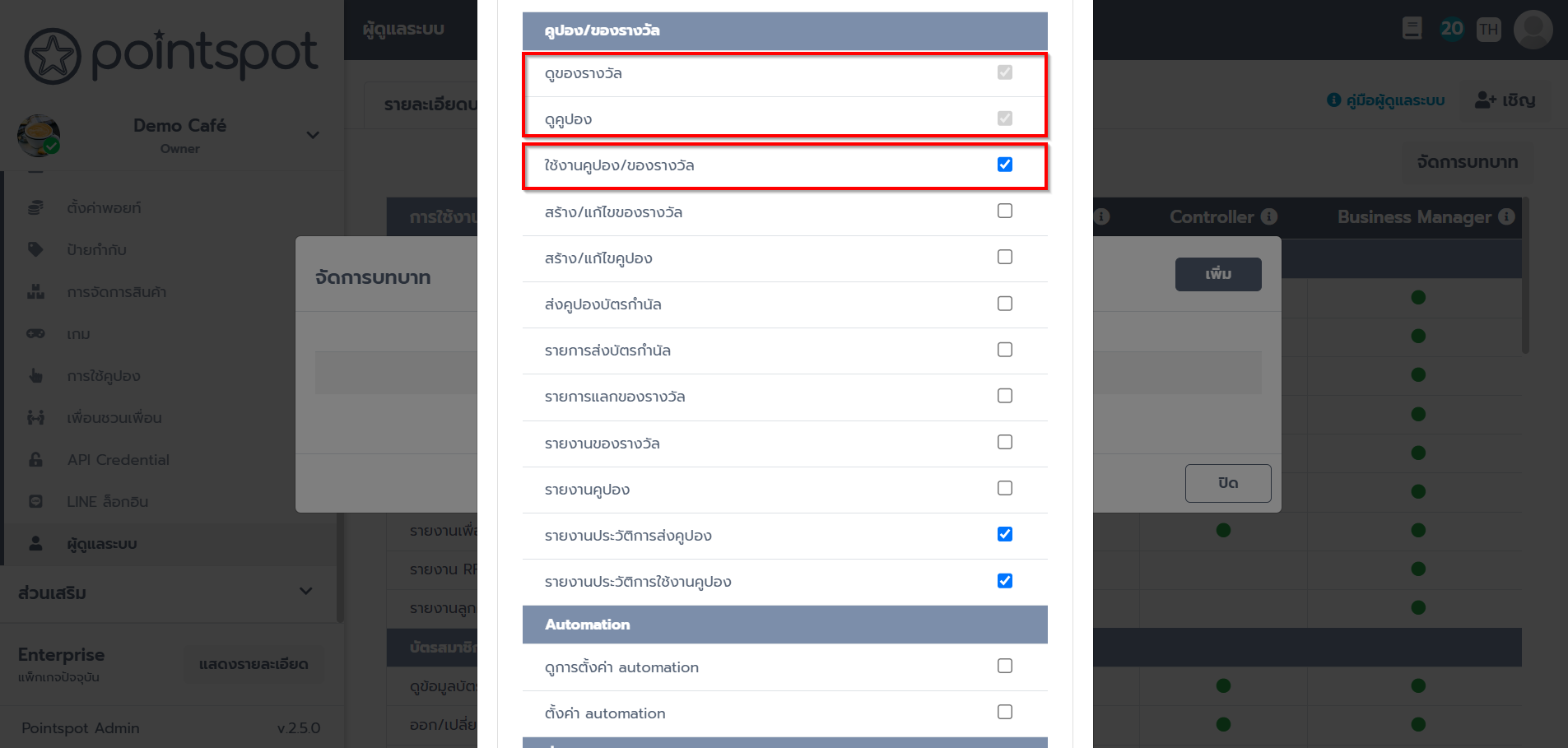
6. การกำหนดสิทธิ์ในการเข้าถึงรายงาน ประวัติรายการ ยังสามารถกำหนดได้ว่า ดูรายงานประวัติรายการของผู้ถูกเชิญทั้งหมดของบทบาทนี้ หรือ ดูรายงานประวัติรายการเฉพาะบุคคลของผู้ใช้บทบาทเท่านั้น
- ประวัติการทำรายการ
- รายงานประวัติการส่งคูปอง
- รายงานประวัติการใช้คูปอง
- รายงานประวัติรายการโดยผู้ดูแลระบบ
- รายงานผู้ดูแลระบบ
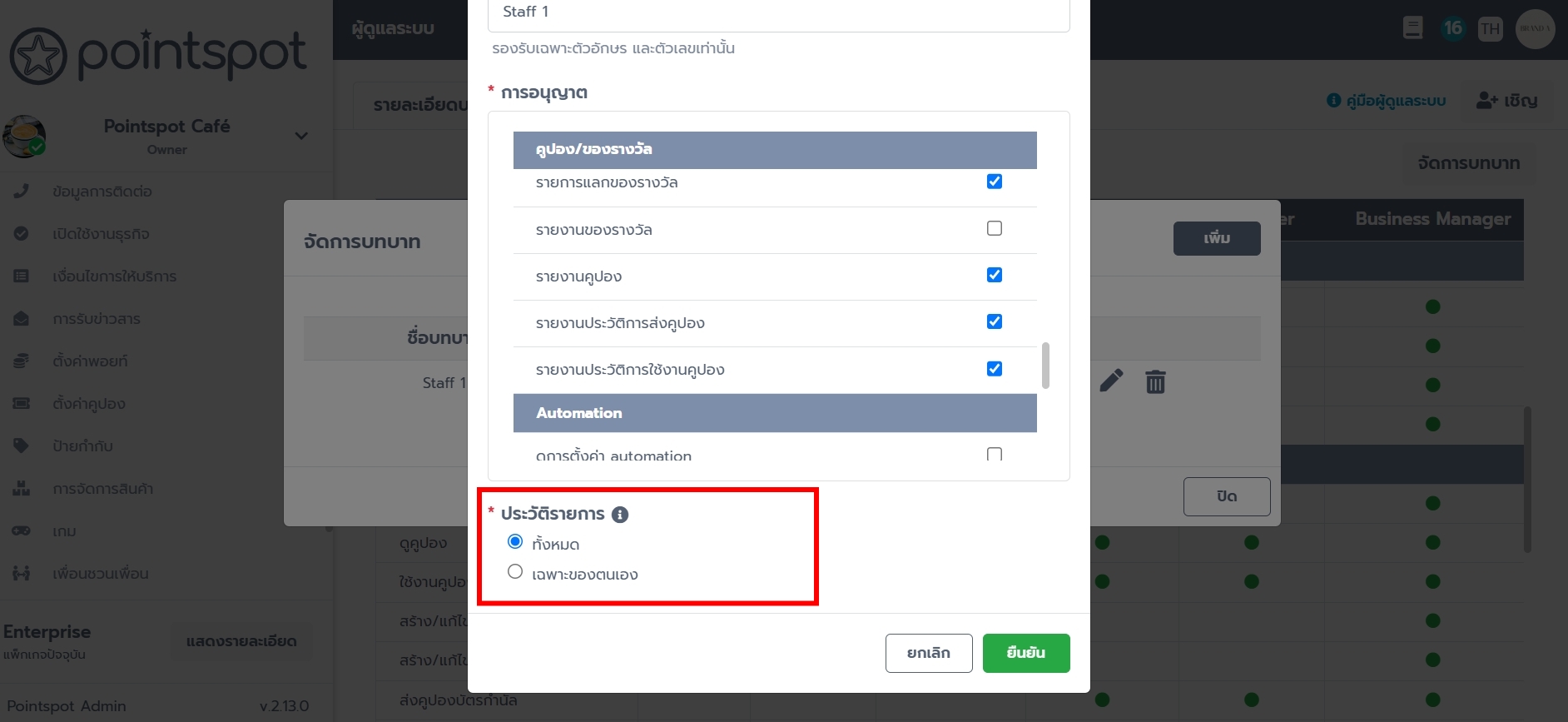
7. นอกจากการเพิ่มบทบาท ยังสามารถแก้ไข หรือ ลบ บทบาทที่สร้างขึ้นมาเองได้ หากต้องการ แก้ไข คลิกสัญลักษณ์รูปดินสอ ![]()
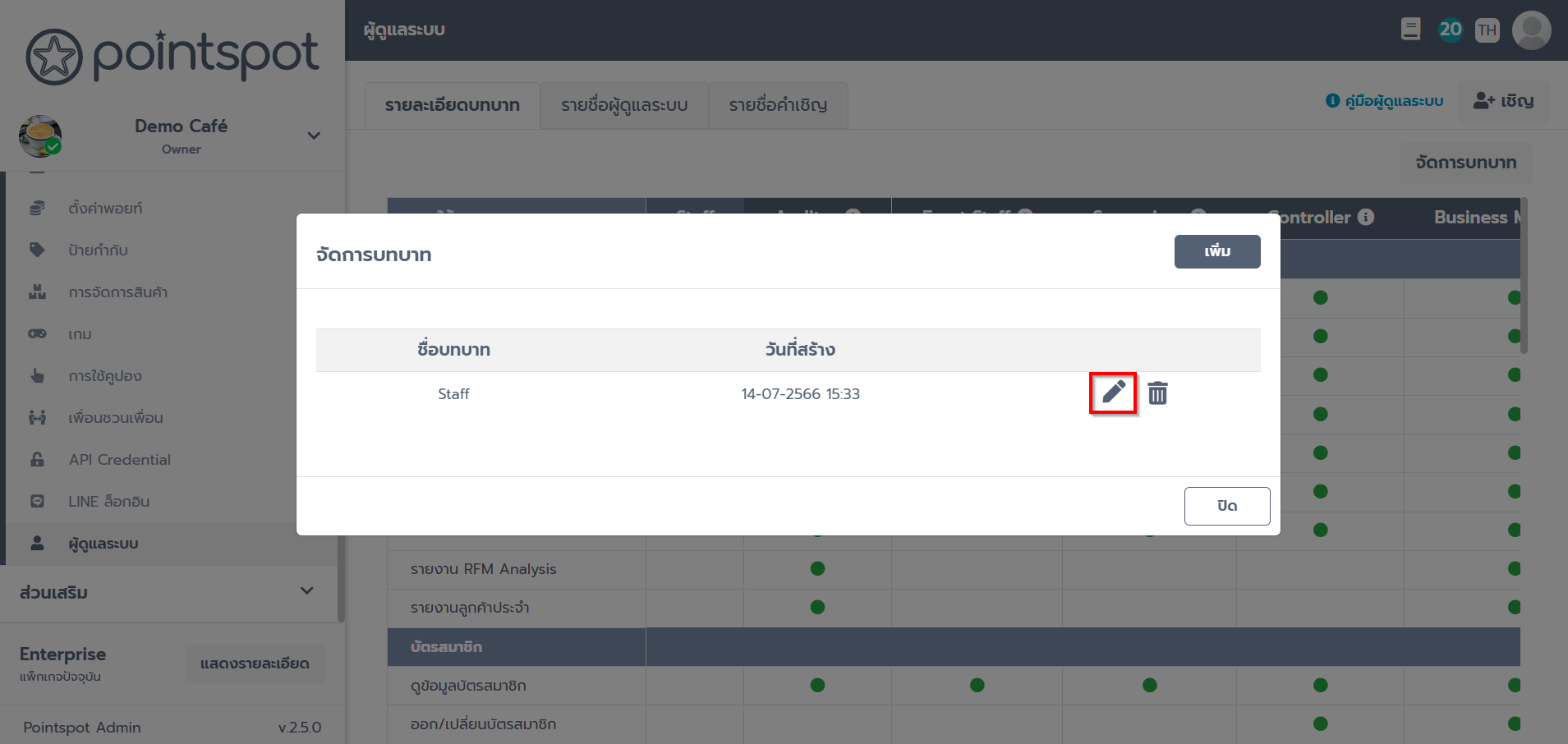
8. แก้ไขทั้งชื่อบทบาท และการอนุญาตเข้าถึงเมนูต่างๆ ได้
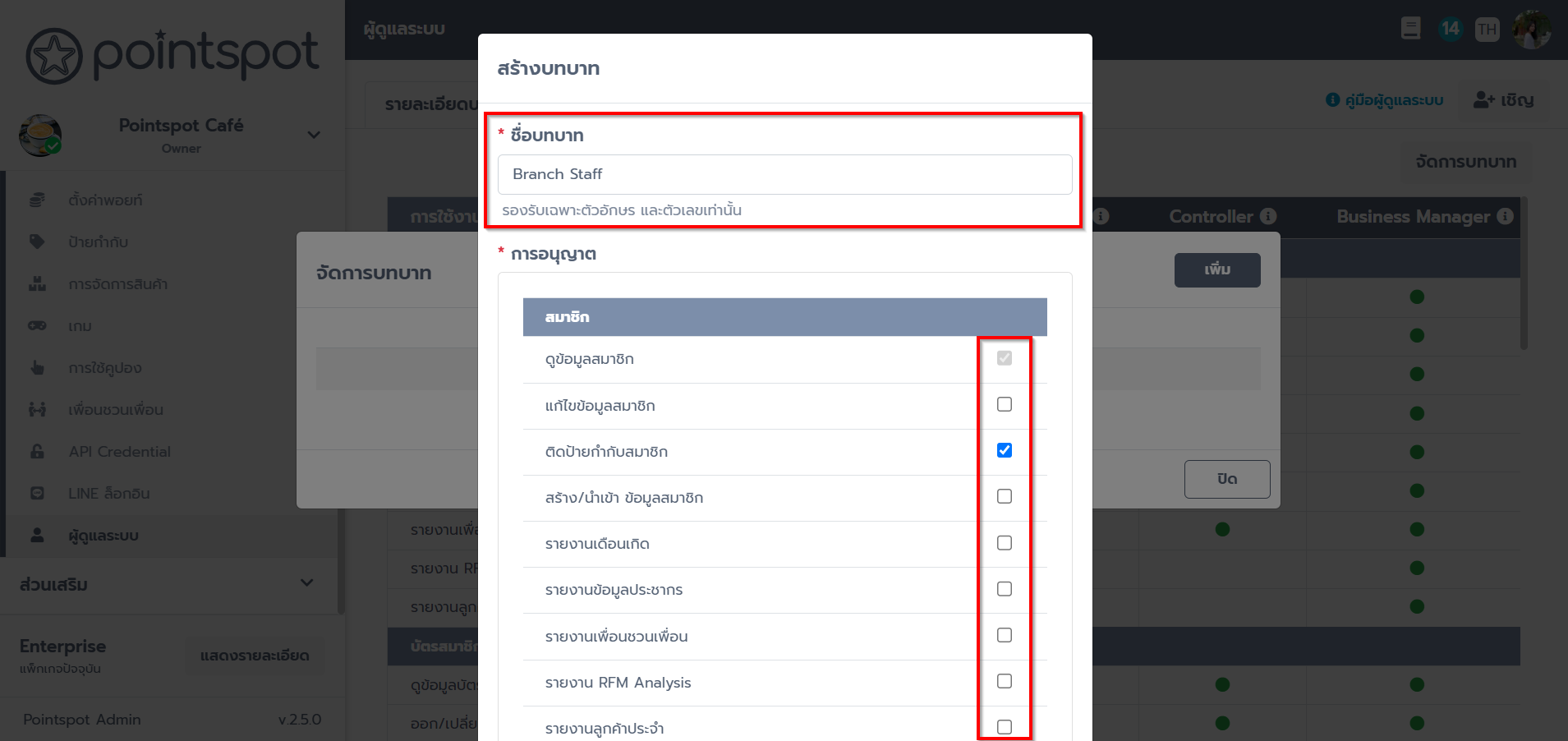
9. หากต้องการ ลบ บทบาทสร้างขึ้นมา ให้คลิกสัญลักษณ์รูปถังขยะ ![]()
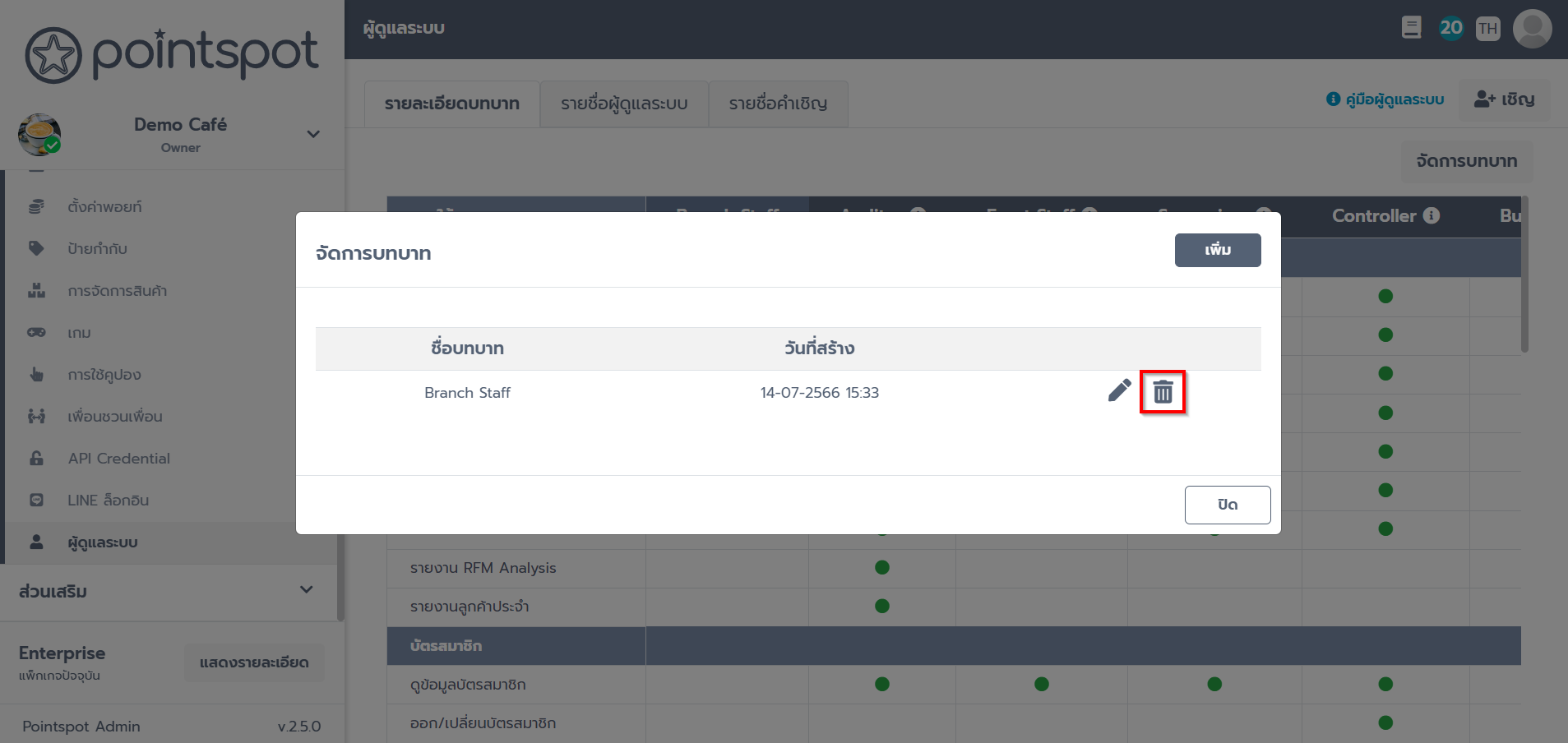
10. ระบบแสดงหน้าแจ้งเตือนการลบบทบาท
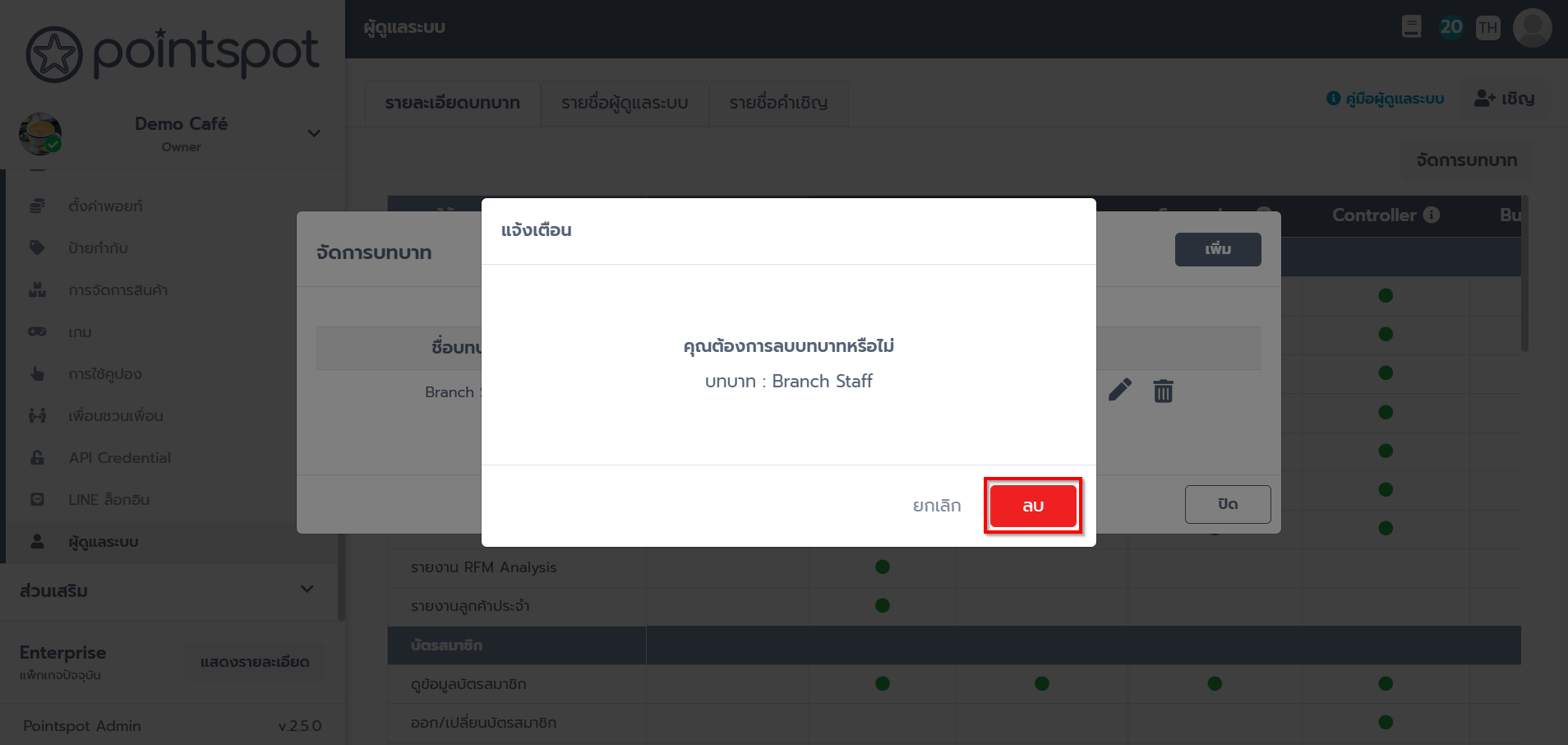
โดยหากบทบาทที่ต้องการลบ มีผู้ใช้งานอยู่ ระบบจะแจ้งเตือนว่า ไม่สามารถลบได้ เนื่องจากมีผู้ดูแลระบบใช้งานบทบาทนี้อยู่
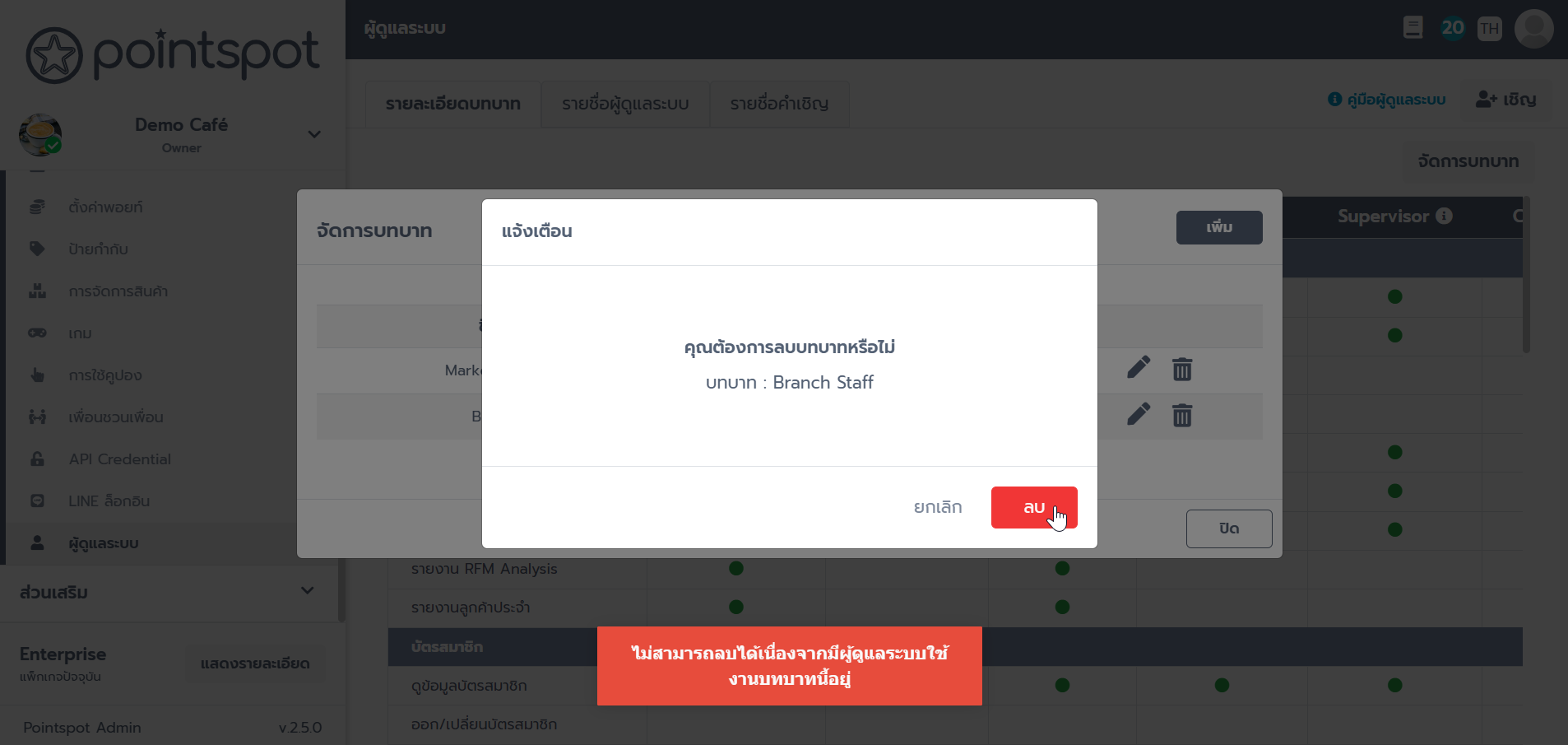
การส่งคำเชิญ
เมื่อมีการสร้างบทบาทตามที่ต้องการเรียบร้อยแล้ว ระบบจะแสดงบทบาททั้งหมดที่หน้ารวมรายละเอียดบทบาท
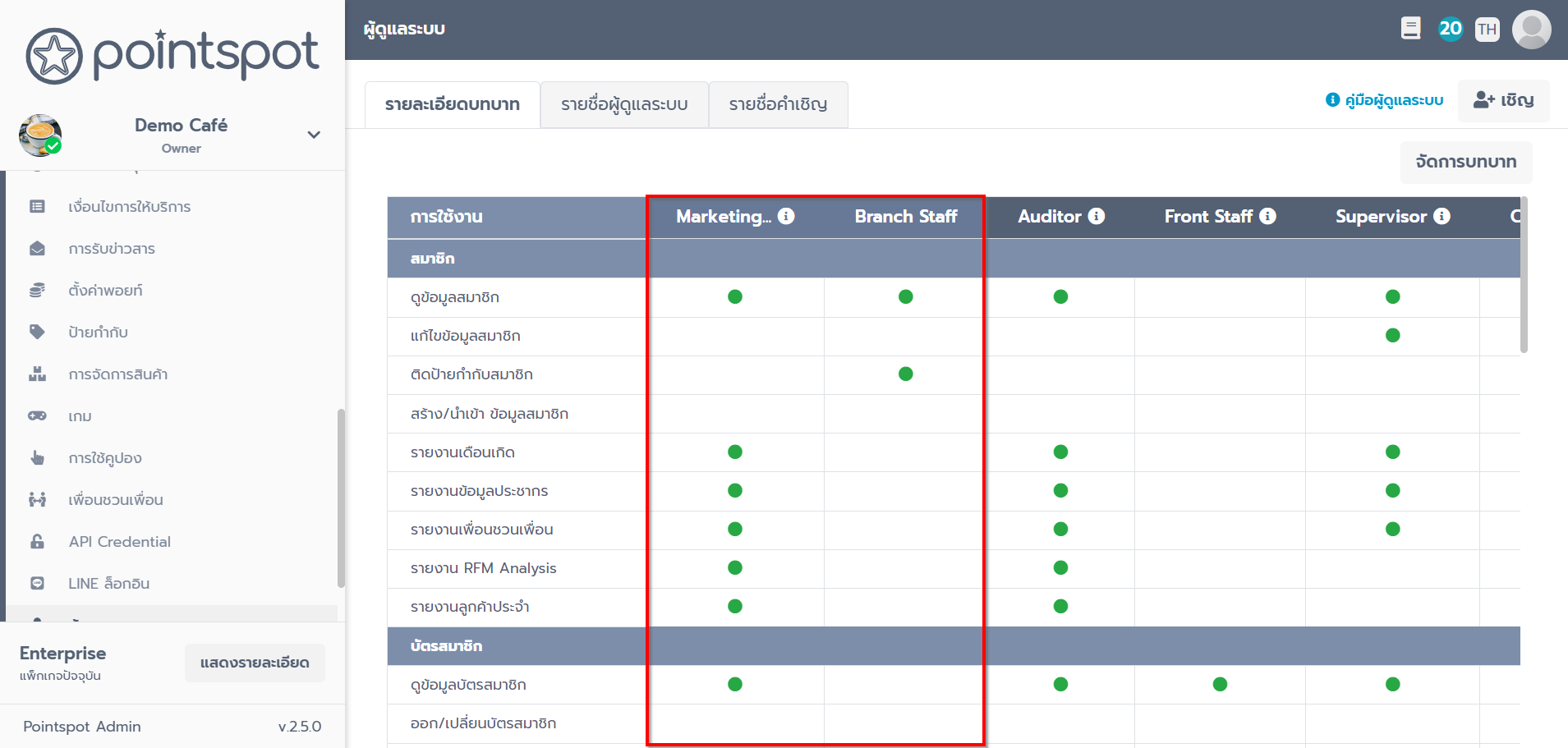
1. คลิก เชิญ (Invite) เพื่อเพิ่มรายชื่อผู้ดูแลระบบ และกำหนดบทบาทที่ต้องการ
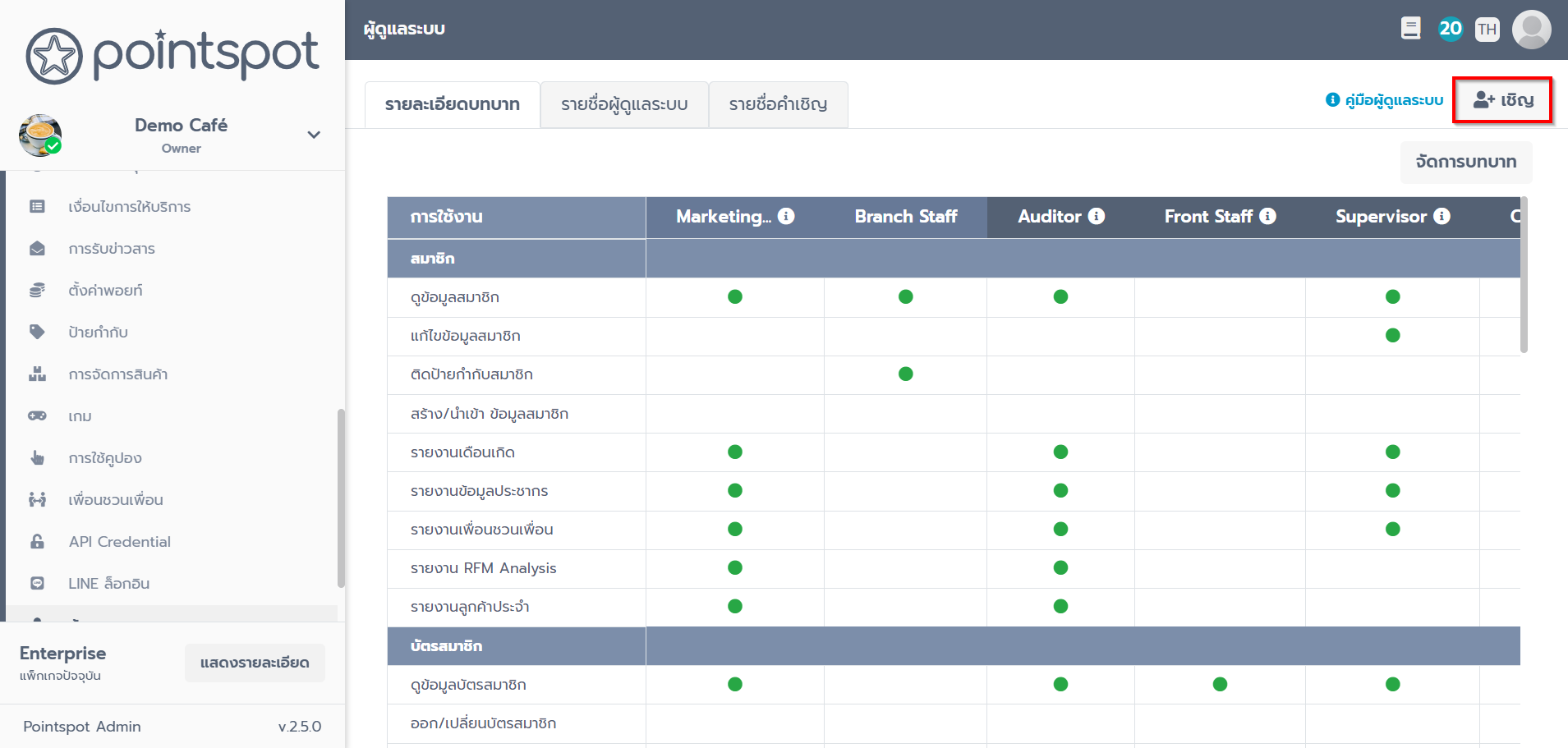
2. กรอกข้อมูล ดังนี้
หมายเลข 1 อีเมลที่ต้องการส่งคำเชิญมาเป็นผู้ดูแลระบบ
หมายเลข 2 กำหนดบทบาทของผู้ดูแลระบบ
หมายเลข 3 ตั้งค่าจำกัดการส่งพอยท์ต่อคร้ัง สามารถส่งพอยท์ได้สูงสุด 10,000 พอยท์ต่อครั้ง
หมายเลข 4 กำหนดชื่อที่ใช้แสดงแทนชื่อของผู้ดูแลระบบตามที่ต้องการ หากไม่ได้กำหนดจะแสดงชื่อผู้ดูแลระบบตามปกติ
หมายเลข 5 กำหนดข้อมูลเรียบร้อยแล้ว กดปุ่ม ส่งคำเชิญ
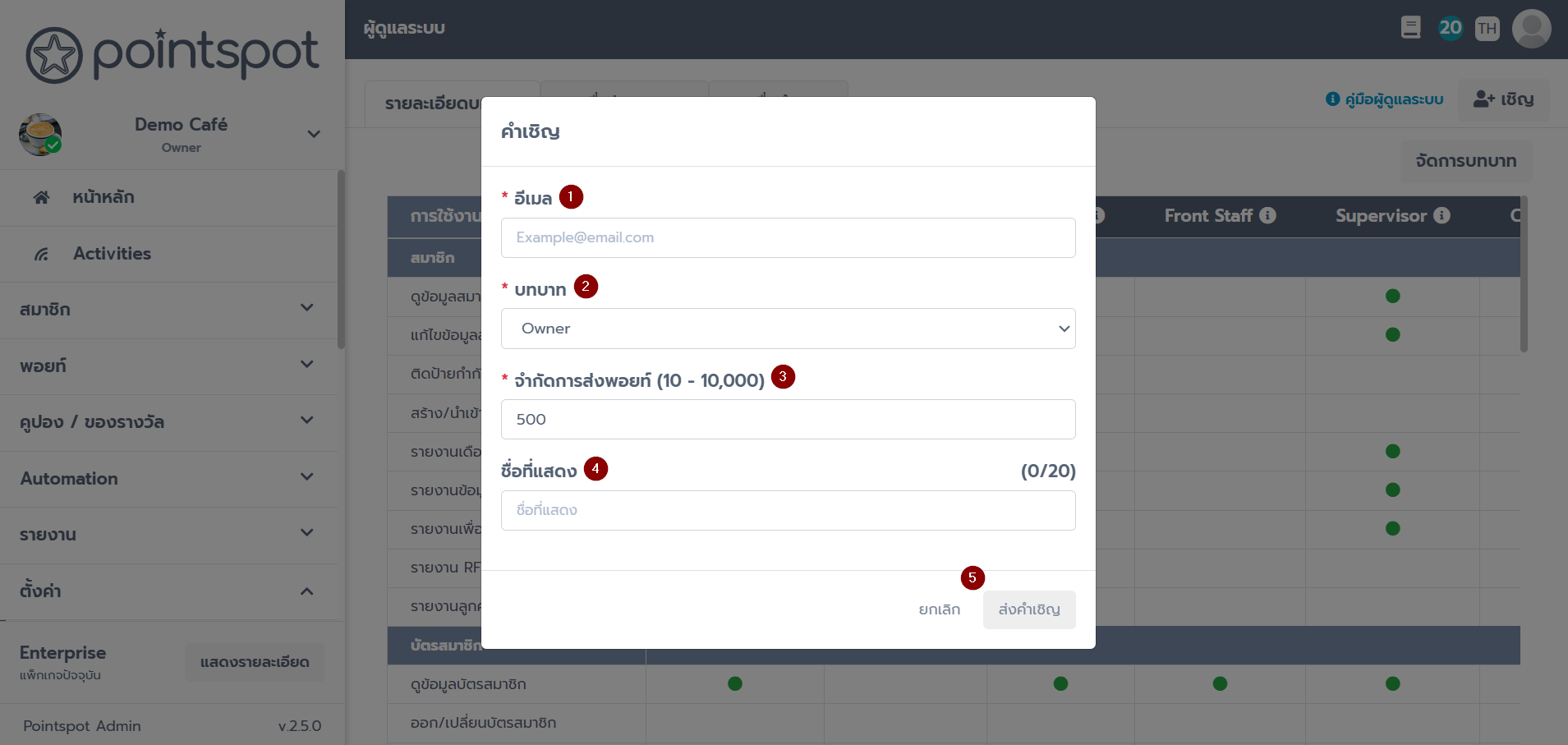
เลือกบทบาทที่สร้างไว้ จากนั้นกดปุ่ม ส่งคำเชิญ
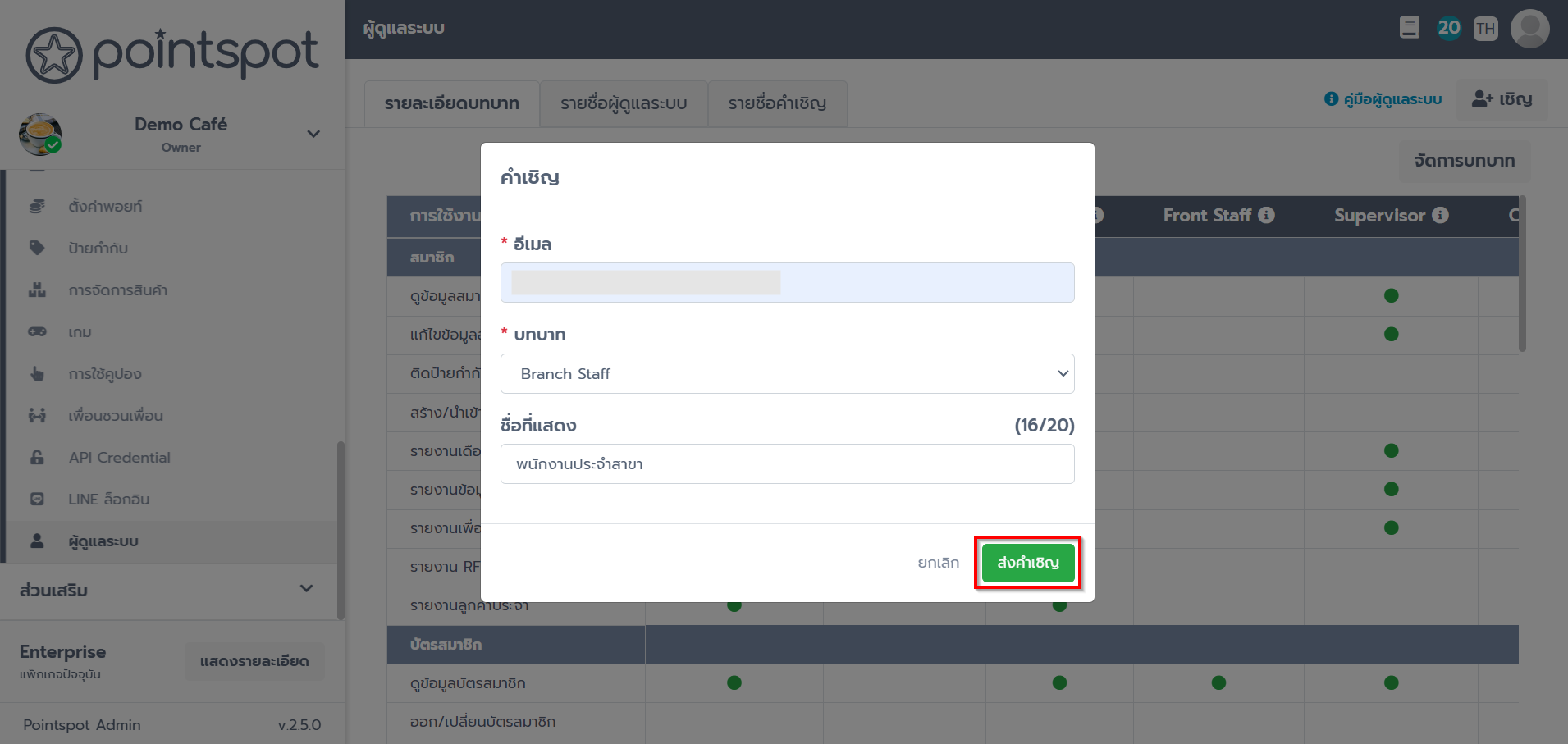
3. จากนั้นระบบจะส่งอีเมลไปยังผู้ดูแลระบบนั้นๆ เพื่อให้ตอบรับและตั้งค่ารหัสผ่านในการ Login โดยการคลิก ตอบรับการเข้าร่วม
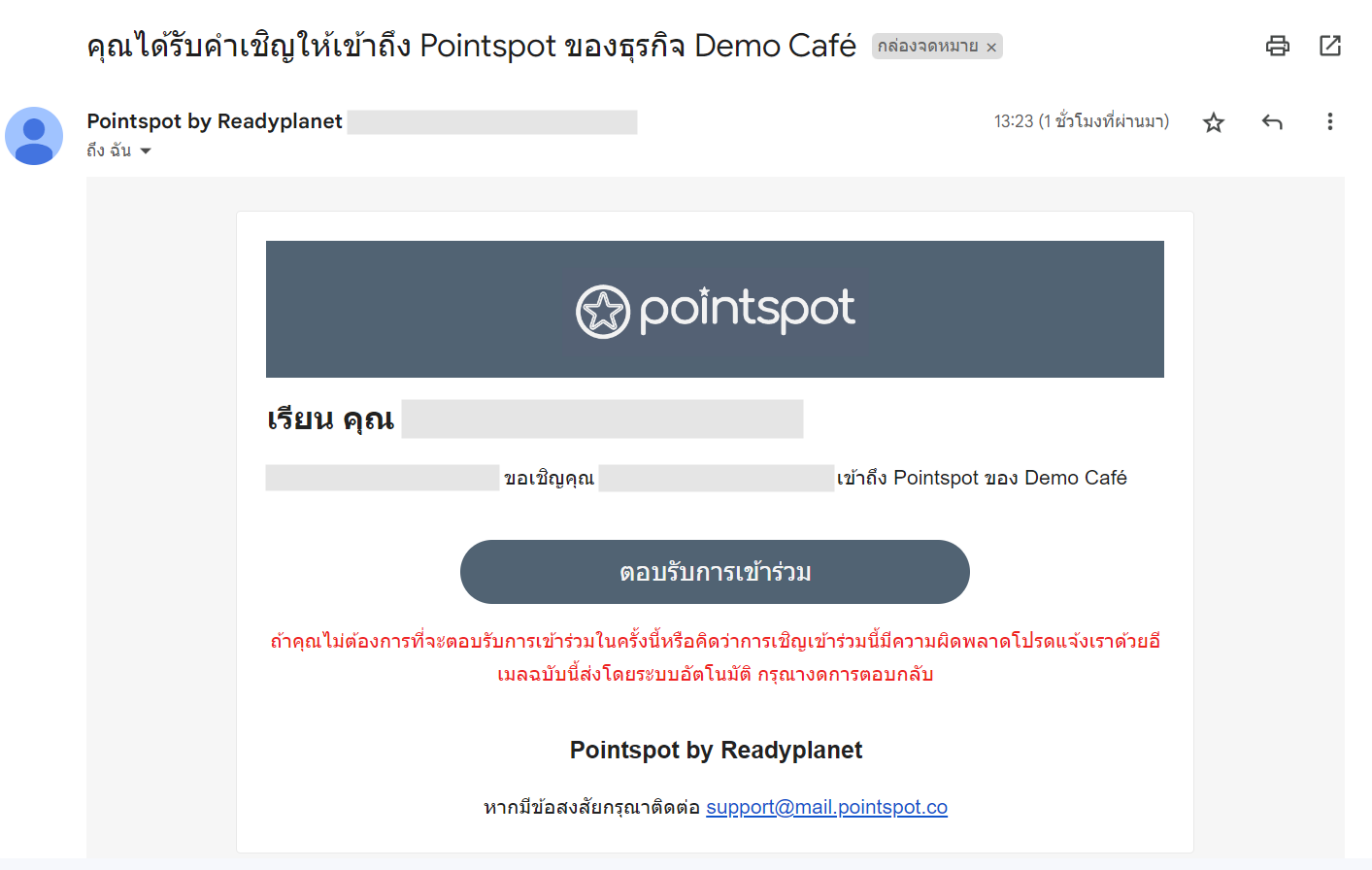
4. ผู้ดูแลระบบต้องสร้างโปรไฟล์โดยใส่ ชื่อ-นามสกุล เบอร์โทรศัพท์ ตั้งรหัสผ่านในการเข้าสู่ระบบ และเลือกยอมรับเงื่อนไขการให้บริการ และนโยบายข้อมูลส่วนบุคคล รวมถึงการยินยอมให้ใช้ข้อมูลส่วนบุคคล จากนั้นคลิกที่ปุ่ม สร้าง
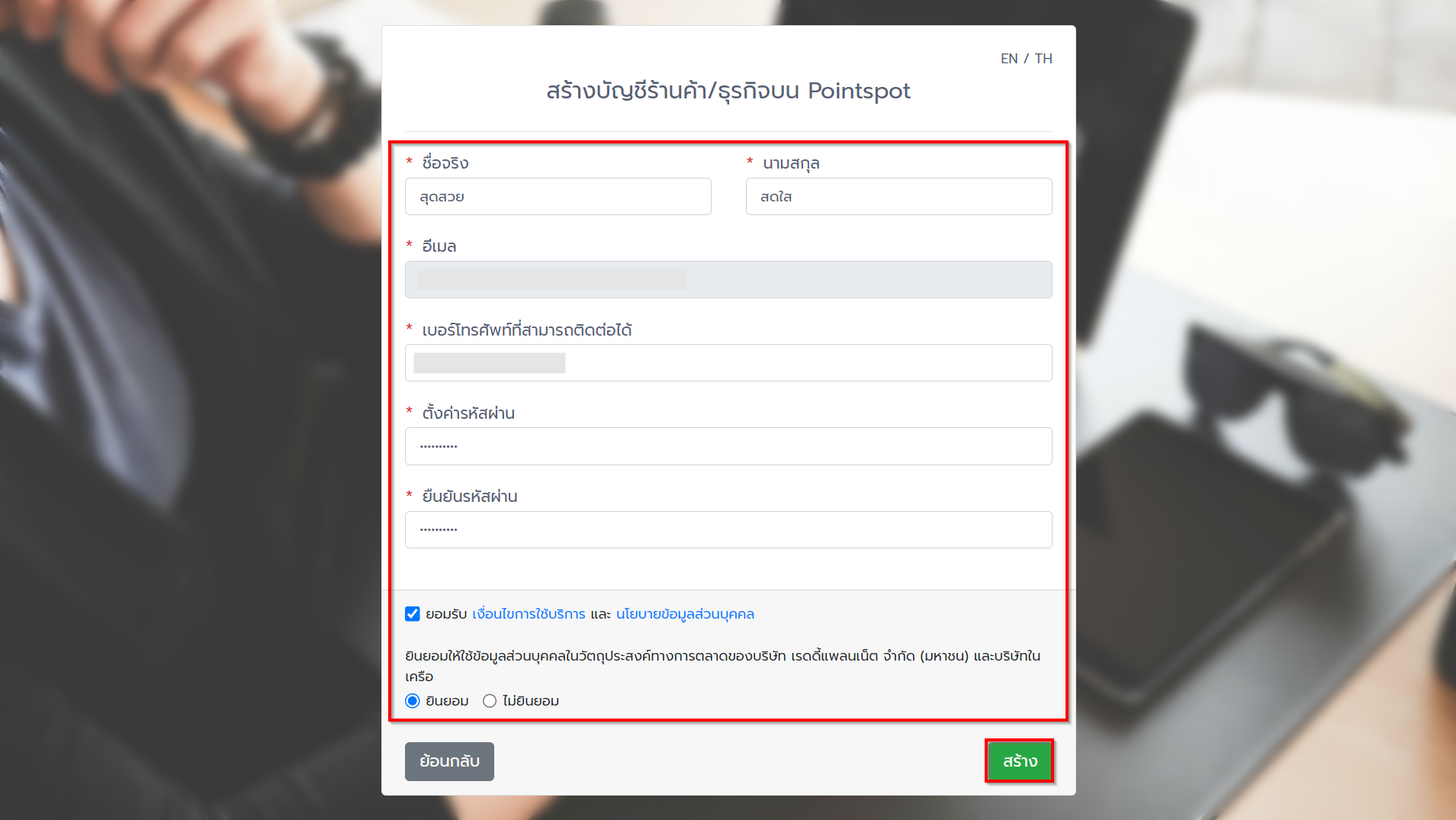
5. หลังจากกดสร้างโปรไฟล์ ระบบจะส่งลิงก์ไปที่อีเมล เพื่อให้คลิกยืนยันอีเมลอีกครั้ง
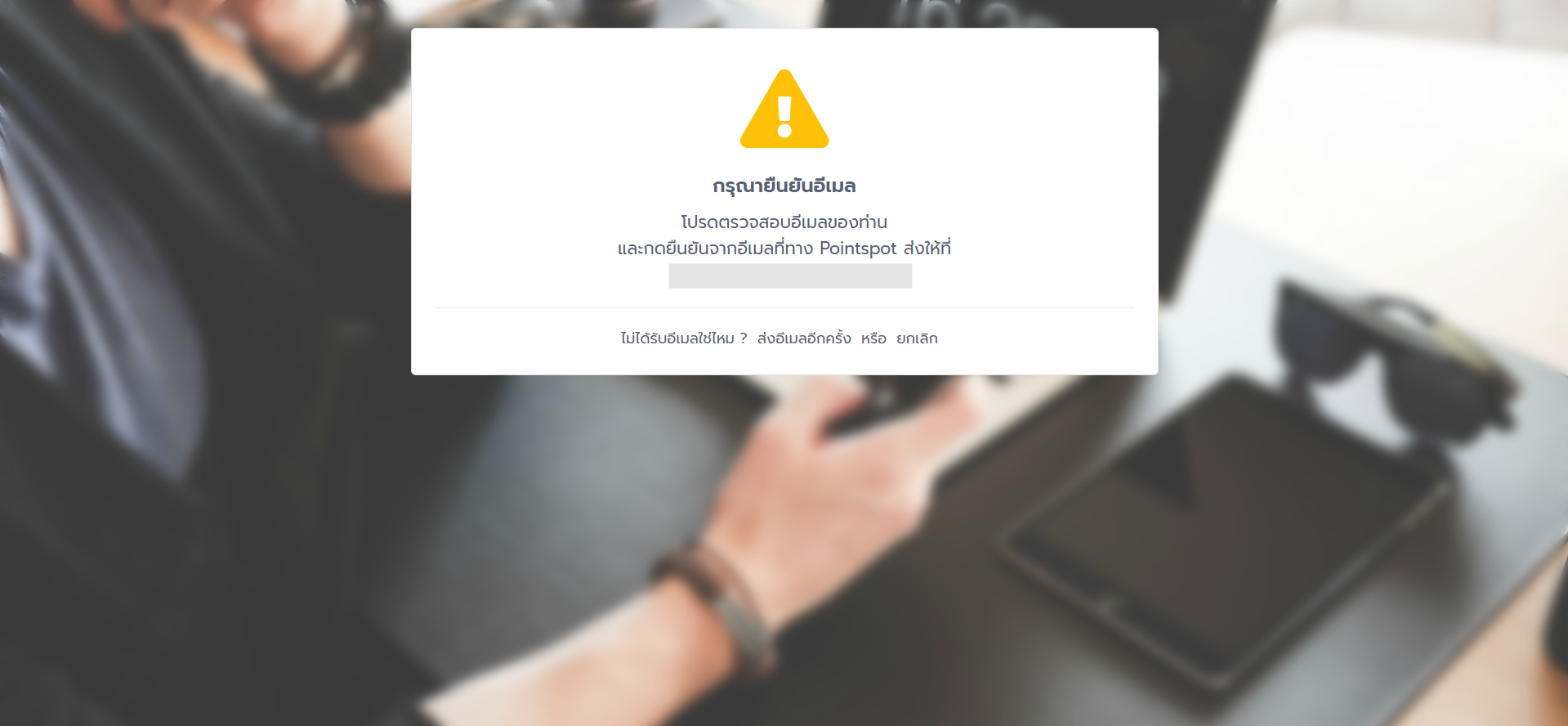
6. ผู้ดูแลระบบต้องทำการคลิกปุ่ม ยืนยันอีเมล จึงจะสามารถเข้าสู่ระบบได้
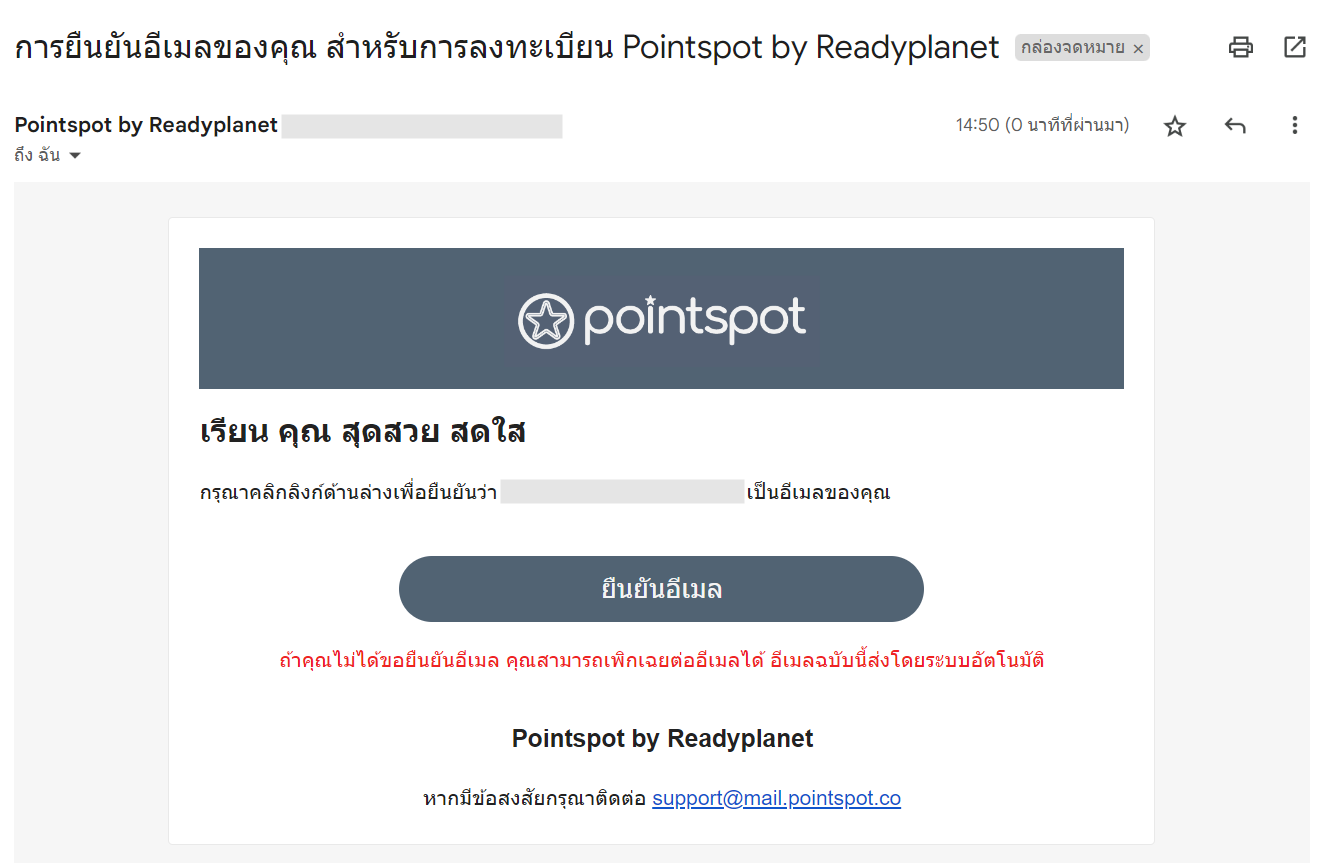
7. คลิกที่ปุ่มถัดไป หรือไปที่ admin.pointspot.co เพื่อเข้าสู่ระบบ โดยใช้อีเมล และรหัสผ่านที่กำหนดไว้
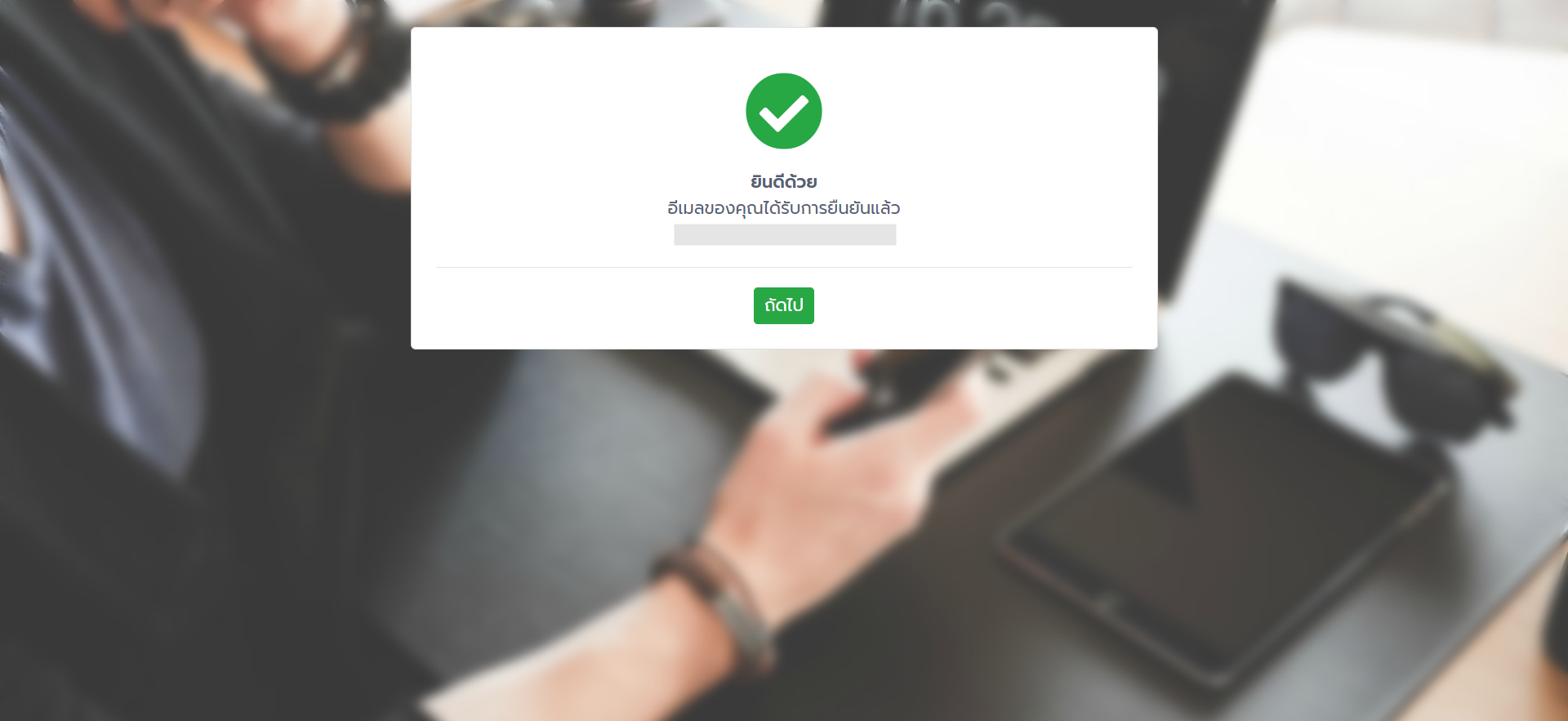
8. เมื่อผู้ดูแลระบบเข้ามาใช้งานใน Pointspot แล้ว จะเห็นเมนูต่างๆ ตามสิทธิ์การใช้งานที่ได้รับ ตัวอย่างเช่น Branch Staff มีสิทธิ์ดูข้อมูลสมาชิก ดูประวัติการทำรายการ และใช้งานคูปอง/ของรางวัลเท่านั้น
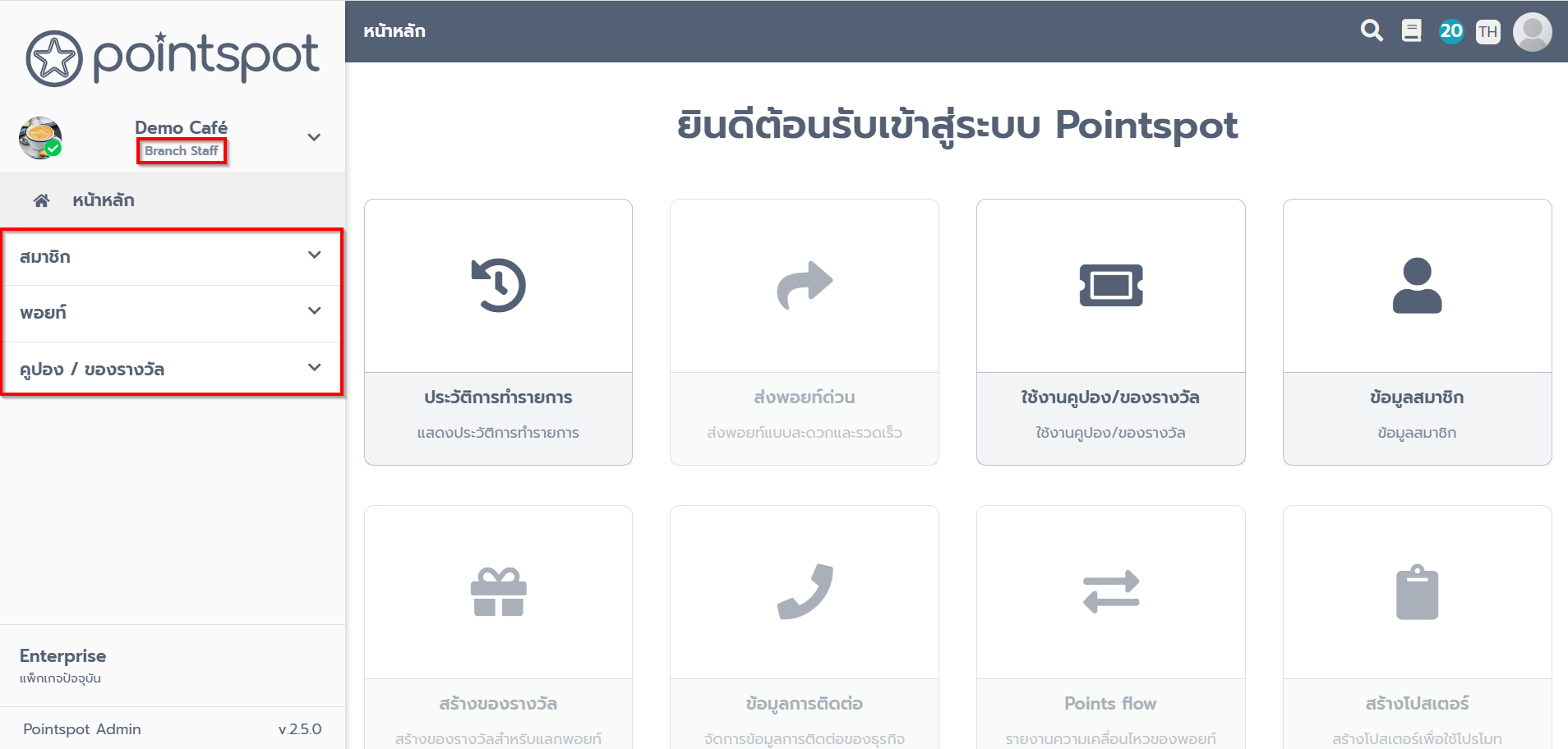
ตัวอย่างการแสดงผลเมนูตามสิทธิ์การใช้งานของบทบาท Branch Staff
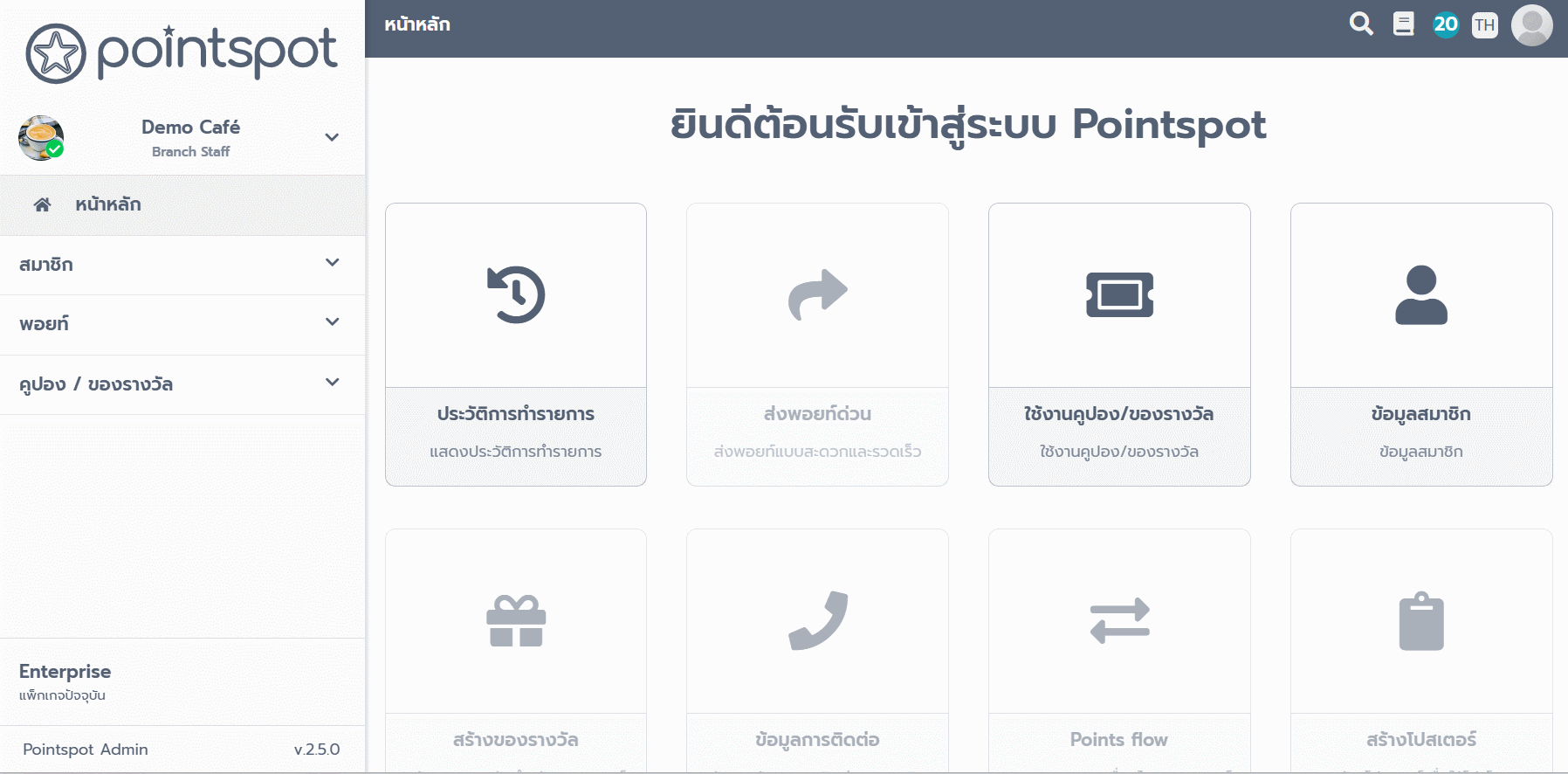
รายชื่อผู้ดูแลระบบ
เมื่อผู้ดูแลระบบตอบรับคำเชิญและยืนยันตัวตนเรียบร้อยแล้ว ข้อมูลทั้งหมดจะแสดงที่รายชื่อผู้ดูแลระบบ คือ ชื่อ - นามสกุล อีเมล เบอร์โทรศัพท์ บทบาท และเครื่องมือสำหรับแก้ไข และลบผู้ดูแลระบบ
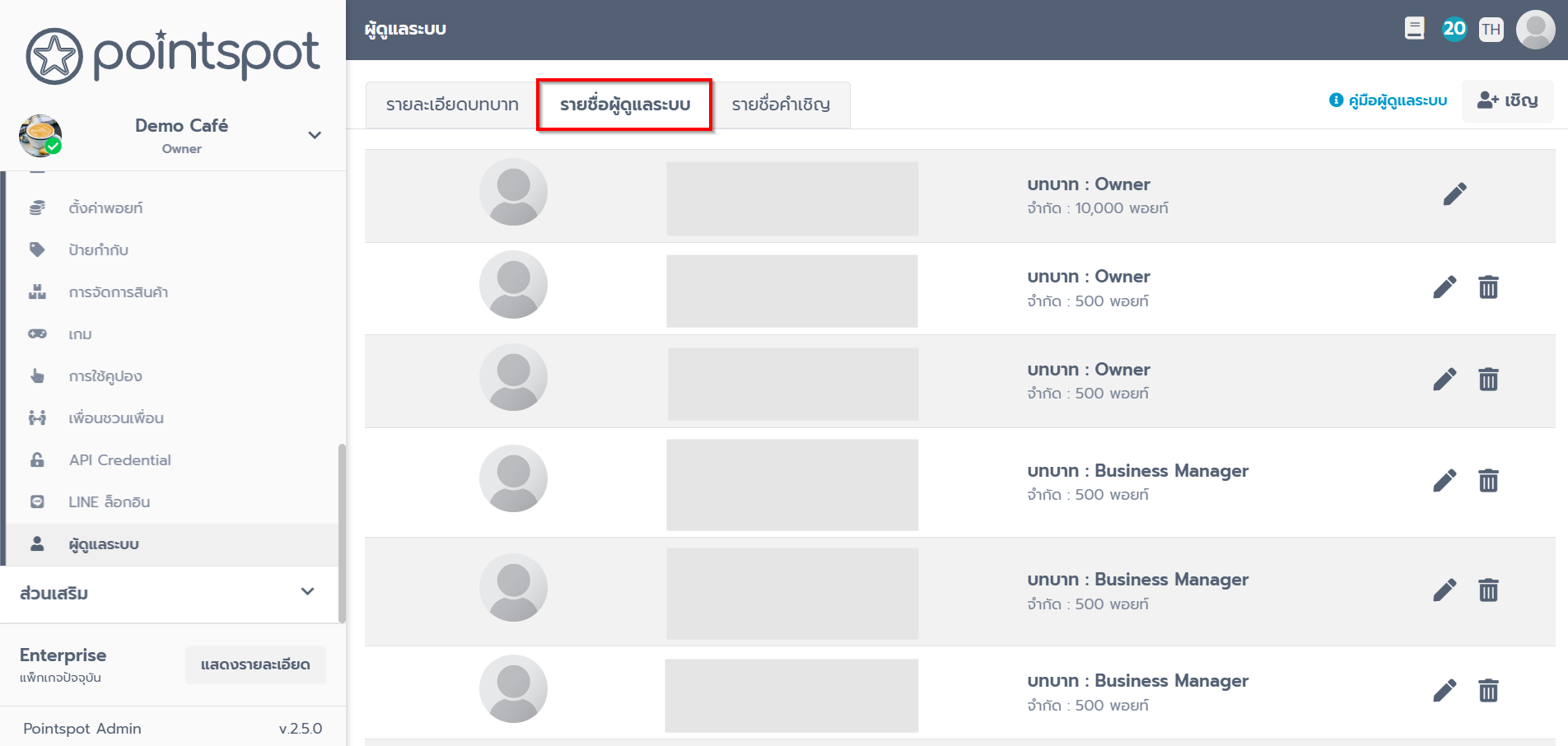
1. กรณีที่ต้องการแก้ไขข้อมูลผู้ดูแลระบบ ให้คลิกที่สัญลักษณ์รูปดินสอ ![]()
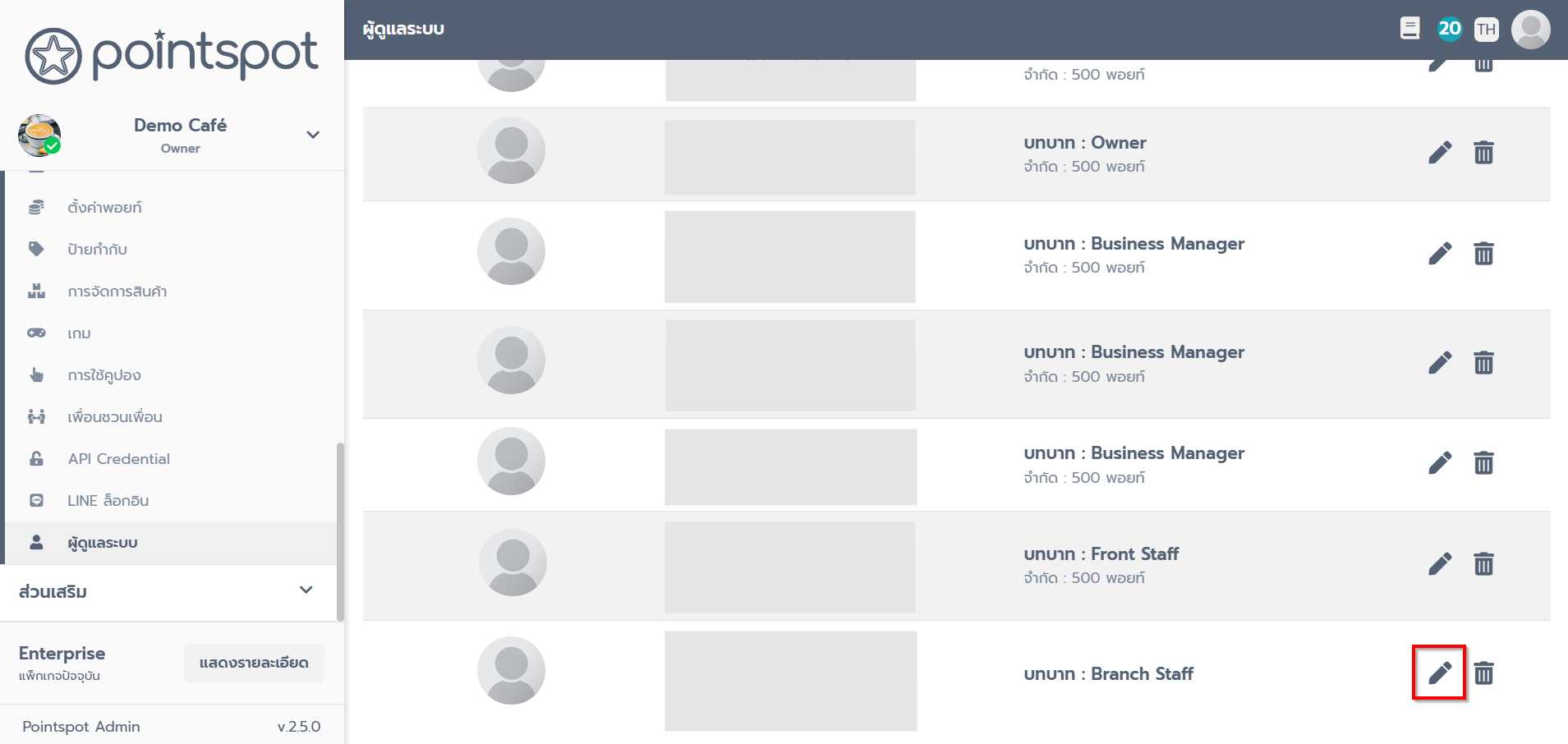
2. จากนั้น เลือกบทบาทที่ต้องเปลี่ยนแปลง แล้วคลิก บันทึก
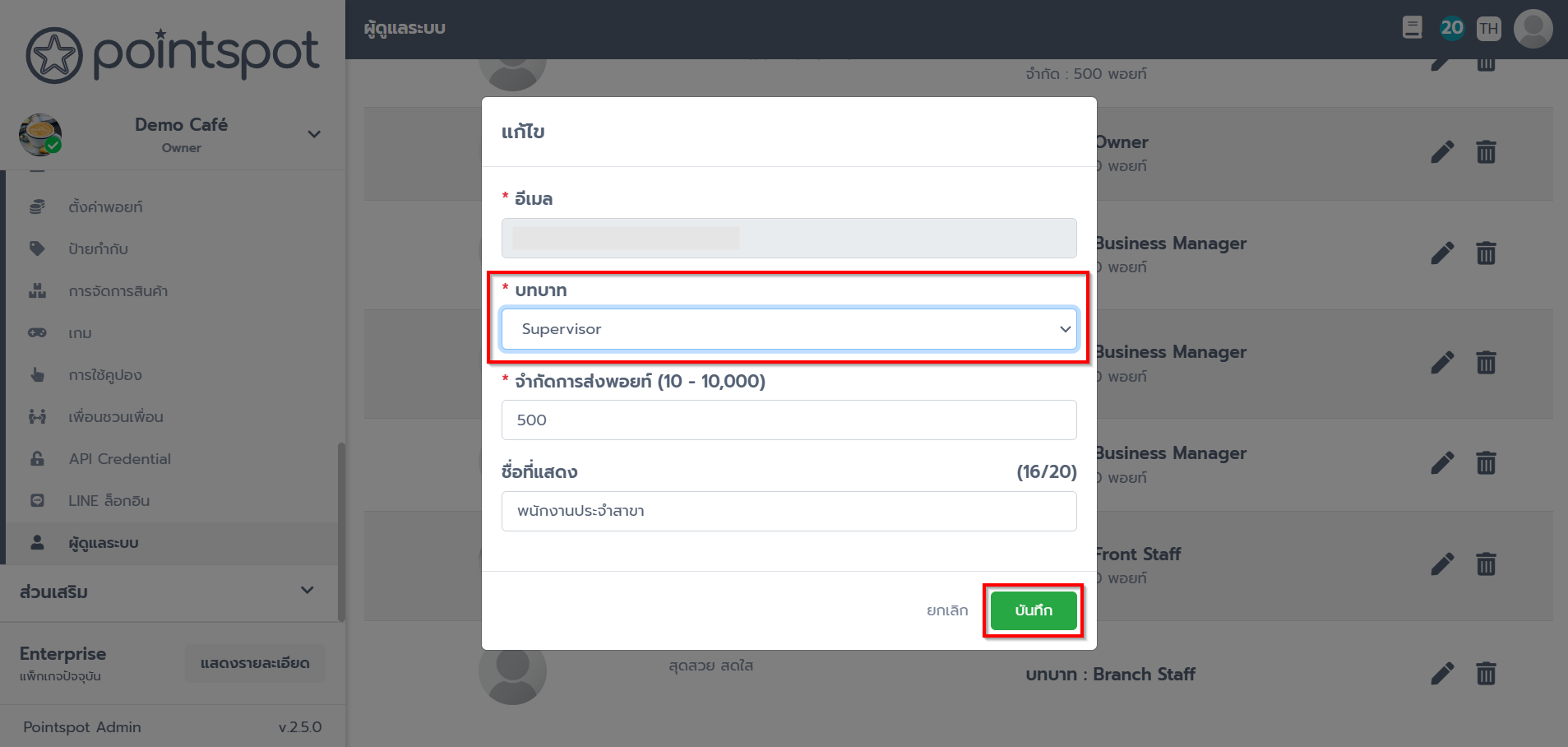
3. หากต้องการลบผู้ดูแลระบบ ให้คลิกที่สัญลักษณ์รูปถังขยะ ![]()
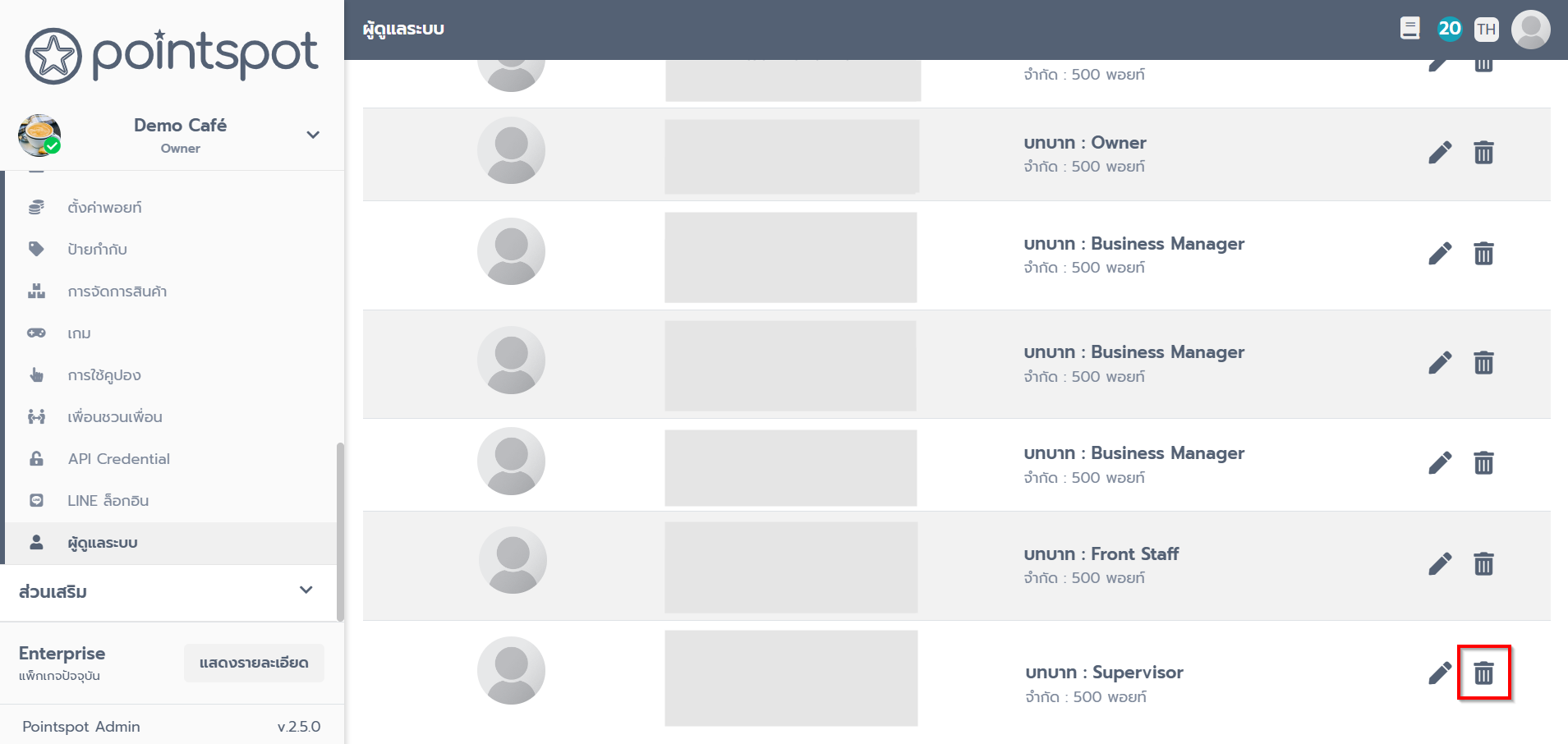
4. ระบบจะแสดงหน้าแจ้งเตือนการลบผู้ดูแลระบบ เมื่อต้องการลบสามารถคลิกปุ่ม ลบ
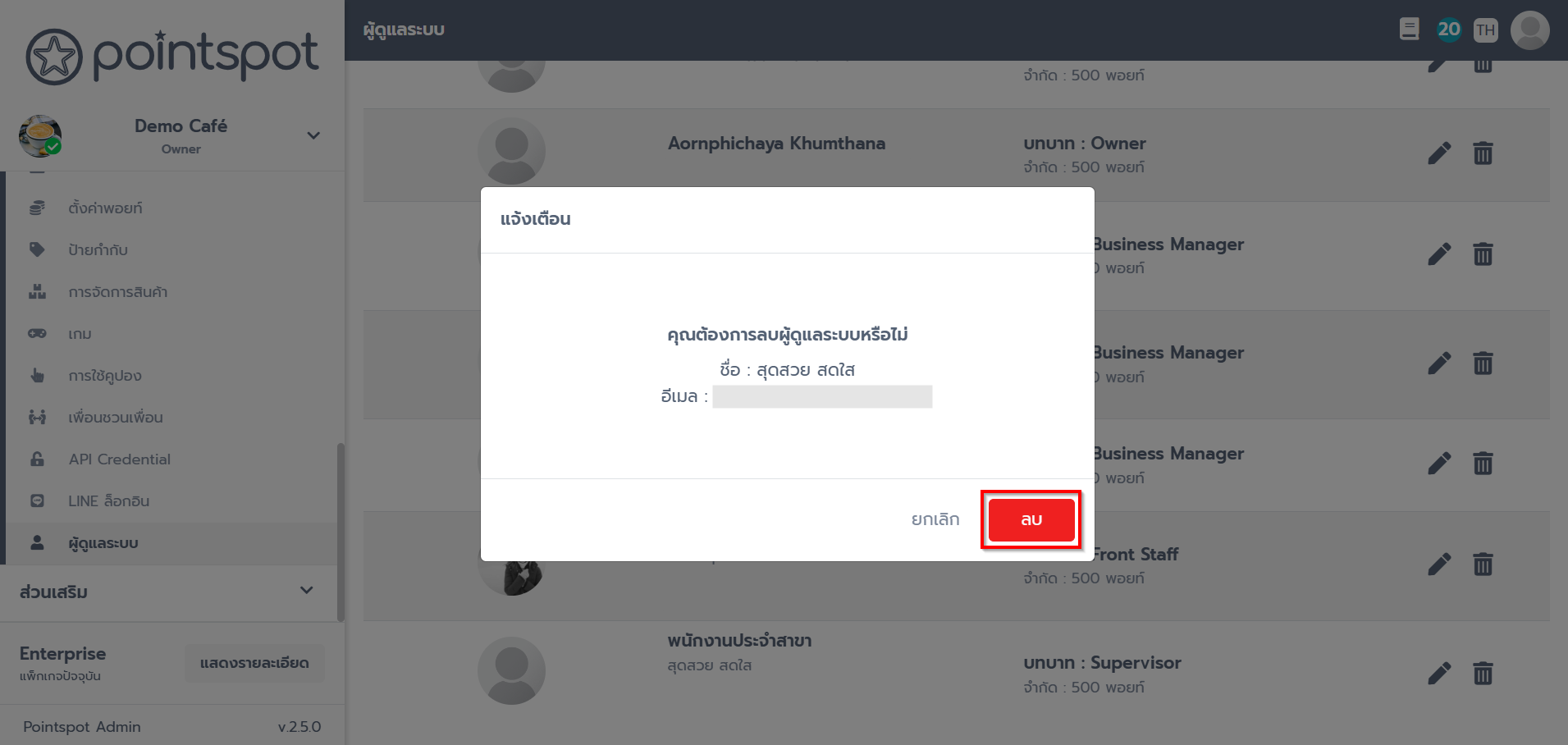
หมายเหตุ : การสร้างบทบาทของผู้ดูแลระบบ ขึ้นอยู่กับแพ็กเกจที่ใช้งาน โดยมีรายละเอียดดังนี้
แพ็กเกจ Professional สามารถสร้างบทบาทได้สูงสุด 2 บทบาท
แพ็กเกจ Enterprise สามารถสร้างบทบาทได้สูงสุด 5 บทบาท